
Panduan Pengguna untuk
Nokia 7373
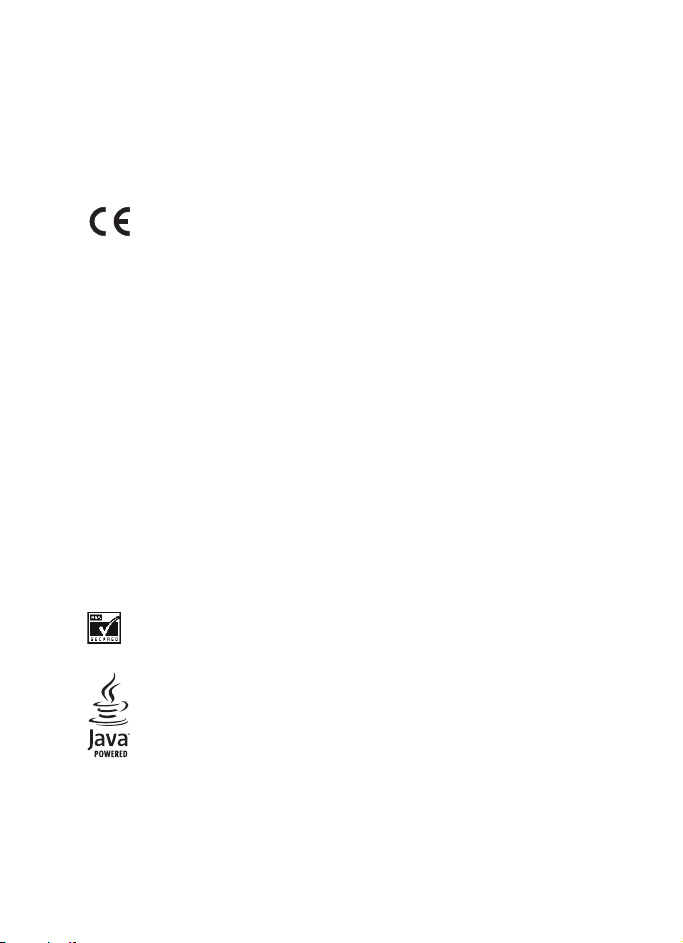
DECLARATION OF CONFORMITY
NOKIA CORPORATION, dengan ini mengisytiharkan bahawa produk RM-209 ini
mematuhi keperluan penting dan peruntukan berkaitan Arahan 1999/5/EC yang
lain
Satu salinan Penisytiharan Kepatuhan ini boleh didapati dari
http://www.nokia.com/phones/declaration_of_conformity/.
0434
Hak cipta © 2006 Nokia. Semua hak terpelihara.
Dilarang dicetak semula, dipindah, diedar atau disimpan sebahagian atau semua
kandungan dokumen ini dalam apa bentuk jua pun tanpa terlebih dahulu
mendapatkan izin bertulis daripada Nokia.
Nokia, Nokia Connecting People, Xpress-on, XpressPrint dan Pop-Port adalah
cap-cap dagang atau cap-cap dagang berdaftar Nokia Corporation. Produkproduk lain dan nama syarikat yang disebut di sini merupakan cap-cap dagang
atau nama-nama perdagangan tuan punya-tuan punya masing-masing syarikatsyarikat tersebut.
Nokia tune adalah cap bunyi Nokia Corporation.
US Patent No 5818437 dan lain-lain paten menunggu kelulusan. Perisian input
teks T9 Hak cipta © 1997-2006. Tegic Communications, Inc. Semua hak
terpelihara.
Termasuk perisian protokol keselamatan atau kriptografik RSA BSAFE
daripada RSA Security.
Java adalah cap dagang Sun Microsystems, Inc.
Produk ini dilesenkan di bawah Lesen Portfolio Paten MPEG-4 Visual (i) untuk
kegunaan peribadi dan bukan komersial berhubung dengan maklumat yang telah
dikodkan menurut Standard MPEG-4 Visual oleh pengguna yang terlibat dalam
kegiatan peribadi dan bukan komersial dan (ii) untuk kegunaan berhubung
2
Hak cipta © 2006 Nokia. Semua hak terpelihara.
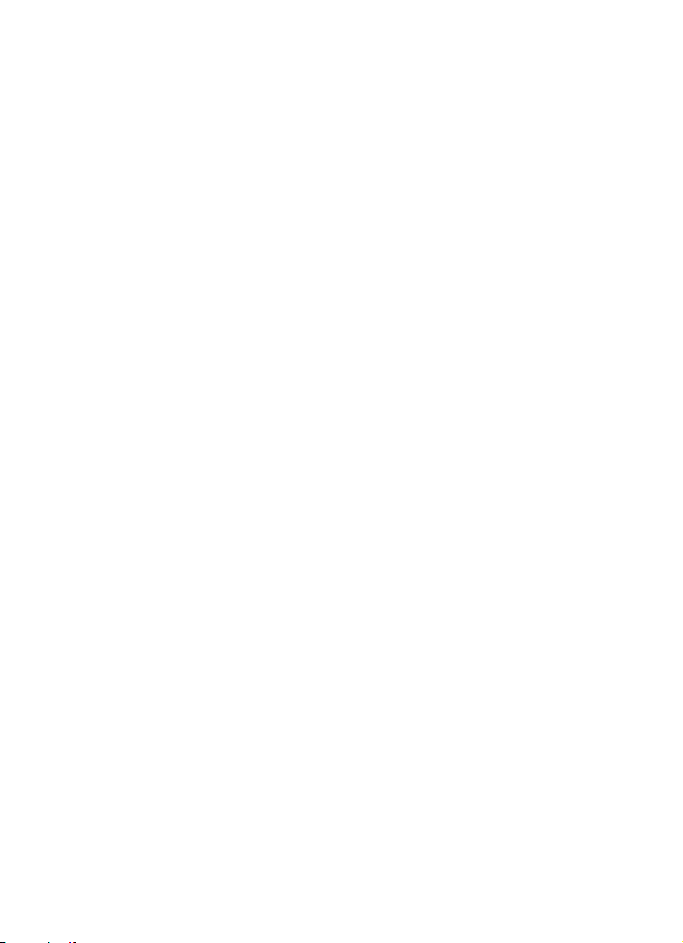
dengan video MPEG-4 video yang disediakan oleh pembekal video berlesen. Tiada
lesen akan diberikan atau tersirat untuk sebarang kegunaan lain. Maklumat
tambahan termasuk yang berkaitan dengan penggunaan promosi, dalaman dan
komersial boleh diperolehi daripada MPEG LA, LLC. Lihat
<http://www.mpegla.com>.
Nokia mengamalkan dasar pengembangan yang berterusan. Nokia berhak
membuat perubahan dan perbaikan kepada sebarang produk yang diperihalkan
di dalam dokumen ini tanpa pemberitahuan terdahulu.
Peranti ini mematuhi Arahan 2002/95/EC terhadap sekatan penggunaan bahan
berbahaya tertentu di dalam peralatan elektrik dan elektronik.
Nokia tidak akan bertanggungjawab dalam apa-apa jua keadaan bagi sebarang
kehilangan data atau pendapatan, atau apa-apa kerugian khas, sampingan,
secara akibatnya atau secara tidak langsung walau macam mana pun ia berlaku.
Kandungan-kandungan dokumen ini diberikan "seperti sedia ada". Kecuali
dikehendaki oleh undang-undang yang terpakai, tidak ada jaminan dalam bentuk
apa pun, sama ada nyata atau tersirat, termasuk, tetapi tidak terhad kepada
jaminan yang tersirat kebolehdagangan dan kesesuaiannya bagi sesuatu tujuan,
dibuat berdasarkan ketepatan, kebolehpercayaan atau kandungan-kandungan
dokumen ini. Nokia mempunyai hak untuk menyemak atau menarik balik
dokumen ini tanpa memberi notis terlebih dahulu.
Kesedia adanya produk-produk tertentu mungkin berbeza mengikut kawasan.
Sila hubungi pengedar Nokia yang berdekatan dengan anda untuk keterangan
lanjut.
Peranti ini mungkin mengandungi komoditi, teknologi atau perisian yang
tertakluk pada undang-undang dan peraturan eksport dari Amerika Syarikat dan
negara-negara lain. Lencongan yang bertentangan dengan undang-undang
adalah dilarang.
Keluaran 1
Hak cipta © 2006 Nokia. Semua hak terpelihara.
3

Jagaan Nokia
PERISIAN
PANDUAN
PENGGUNA
DEMONSTRASI
INTERAKTIF
TETAPAN
Dalam Talian
Sokongan web Jagaan Nokia
memberi anda lebih banyak
maklumat mengenai perkhidmatan
dalam talian kami.
DEMONSTRASI INTERAKTIF
Pelajari cara untuk menyediakan
telefon anda buat kali pertama, dan
ketahui dengan lebih lanjut mengenai
cirinya. Demonstrasi Interaktif memberi
arahan langkah-demi-langkah
mengenai penggunaan telefon anda.
PANDUAN PENGGUNA
Panduan Pengguna dalam talian ini
mengandungi maklumat terperinci
mengenai telefon anda. Ingatlah untuk
memeriksa dengan kerap untuk
mendapatkan kemas kinian.
PERISIAN
Gunakan sepenuhnya telefon anda
dengan perisian untuk telefon dan PC
anda. Nokia PC Suite menyambung
telefon anda dan PC agar anda boleh
menguruskan kalendar, kenalan, muzik,
dan imej, sementara aplikasi lain
melengkapi penggunaannya.
TETAPAN
Sesetengah fungsi telefon, seperti
mesej multimedia, menyemak imbas
mudah alih dan e-mel*, mungkin
memerlukan tetapan sebelum anda
boleh menggunakannya. Dapatkannya
agar dihantar ke telefon anda secara
percuma.
*Tidak terdapat pada semua telefon.

BAGAIMANA SAYA MENGGUNAKAN TELEFON SAYA?
Bahagian Persediaan, di www.nokia-asia.com/setup, membantu anda
menyediakan telefon anda untuk digunakan. Biasakan diri anda dengan fungsi
dan ciri telefon dengan merujuk kepada bahagian Panduan dan Demo di
www.nokia-asia.com/guides.
BAGAIMANA SAYA SEGERAKKAN TELEFON DAN PC SAYA?
Menyambung telefon anda ke PC yang serasi dengan versi Nokia PC Suite yang
perlu dari www.nokia-asia.com/pcsuite membolehkan anda menyegerakkan
kalendar dan kenalan anda.
DI MANAKAH BOLEH SAYA DAPATKAN PERISIAN UNTUK TELEFON SAYA?
Dapatkan lebih daripada telefon anda dengan muat turun dari seksyen Perisian di
www.nokia-asia.com/software.
DI MANAKAH BOLEH SAYA MENDAPATKAN JAWAPAN BAGI SOALAN BIASA?
Cari di bahagian Soalan Lazim di www.nokia-asia.com/faq untuk mendapatkan
jawapan bagi soalan anda mengenai telefon anda dan produk dan perkhidmatan
Nokia yang lain.
BAGAIMANAKAH BOLEH SAYA MENGIKUTI PERKEMBANGAN BERITA NOKIA?
Langgani dalam talian ke Nokia Connections di
jadilah orang pertama yang mengetahui mengenai produk, promosi terkini dan
peristiwa yang akan datang.
Sekiranya anda masih memerlukan bantuan lanjut, sila rujuk kepada
www.nokia-asia.com/contactus.
Untuk mendapatkan maklumat tambahan mengenai perkhidmatan pembaikan,
sila lawati www.nokia-asia.com/repair.
www.nokia-asia.com/signup,
dan
Sila lawati www.nokia-asia.com/support untuk mendapatkan
butiran.

Kandungan
Untuk keselamatan anda...... 10
Perihal peranti anda ....................... 11
Perkhidmatan rangkaian ............... 11
Memori yang dikongsi.................... 12
Tambahan .......................................... 13
Maklumat am ........................ 14
Kod akses ........................................... 14
Kod keselamatan ............................. 14
Kod-kod PIN...................................... 14
Kod PUK.............................................. 14
Kata laluan sekatan ........................ 14
Perkhidmatan tetapan
tatarajah ............................................ 14
Memuat turun kandungan............ 15
Sokongan Nokia............................... 15
1. Mulakan............................. 16
Memasang kad SIM dan bateri.... 16
Masukkan kad microSD ................. 17
Mengecas bateri ............................. 17
Buka dan tutup telefon.................. 18
Menghidupkan dan mematikan
telefon ................................................ 19
Menetapkan masa dan tarikh ...... 19
Perkhidmatan pasang dan main.. 19
Antena ................................................ 19
Tali telefon......................................... 20
2. Telefon anda...................... 21
Kekunci dan bahagian.................... 21
Mod siap sedia ................................. 21
Paparan .............................................. 21
Menjimatkan kuasa......................... 22
Siap sedia aktif................................. 22
Pintasan dalam mod siap sedia... 22
Penunjuk ............................................ 23
Mod penerbangan ........................... 24
Kunci pad kekunci (kawal
kekunci).............................................. 24
Fungsi tanpa kad SIM .................... 24
3. Fungsi-fungsi panggilan ... 26
Membuat panggilan....................... 26
Mendail cepat................................... 26
Panggilan dailan suara .................. 26
Menjawab atau menolak
panggilan........................................... 27
Panggilan menanti.......................... 27
Pilihan-pilihan semasa
panggilan........................................... 27
4. Menulis teks....................... 29
Input teks tradisional..................... 29
Input teks ramalan.......................... 29
5. Menavigasi menu............... 31
6. Mesej .................................. 32
Mesej teks ......................................... 32
Menulis dan menghantar mesej.. 32
Membaca dan membalas mesej.. 33
Mesej multimedia .......................... 33
Menulis dan menghantar mesej
multimedia ........................................ 33
Menulis dan menghantar mesej
multimedia tambahan.................... 34
Hantaran mesej................................ 35
Membaca dan membalas mesej.. 35
Mesej kilat......................................... 36
Menulis mesej .................................. 36
Menerima mesej .............................. 36
Mesej audio Nokia Xpress............. 36
Membuat mesej ............................... 36
Mendengar mesej............................ 36
Memori penuh.................................. 37
Folder.................................................. 37
Aplikasi e-mel .................................. 37
6
Hak cipta © 2006 Nokia. Semua hak terpelihara.
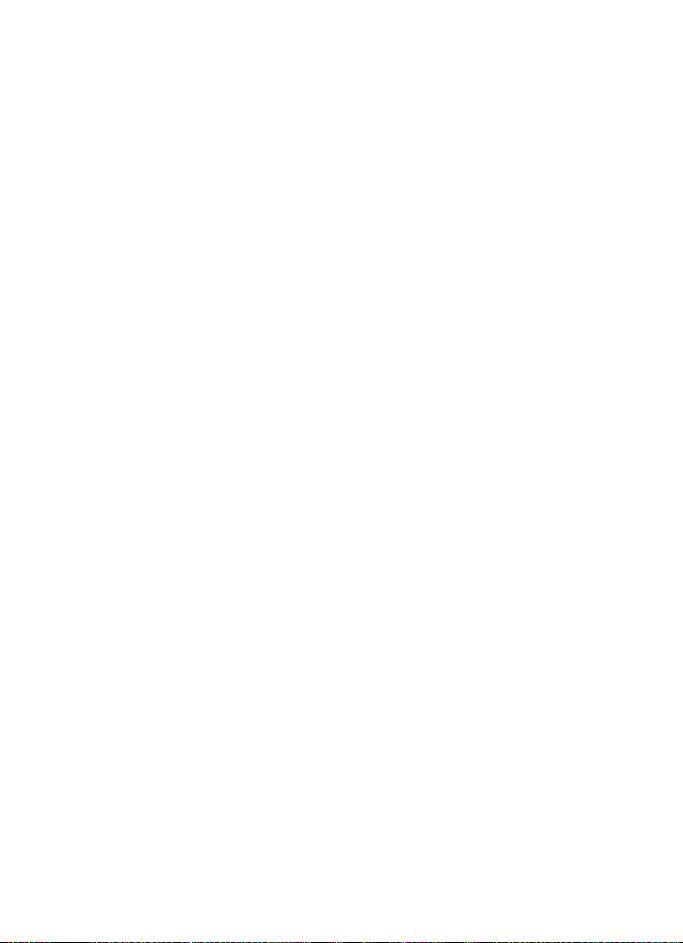
Wizard tetapan................................. 38
Menulis dan menghantar e-mel .. 38
Memuat turun e-mel ...................... 39
Membaca dan membalas e-mel .. 39
Folder e-mel ...................................... 39
Penapis e-mel remeh ...................... 40
Mesej segera..................................... 40
Akses.................................................... 40
Sambung............................................. 41
Sesi....................................................... 41
Menambah kenalan IM .................. 43
Halang atau lepaskan mesej......... 43
Kumpulan ........................................... 43
Mesej suara....................................... 44
Mesej maklumat.............................. 44
Arahan perkhidmatan .................... 44
Memadam mesej ............................. 44
Mesej-mesej SIM............................. 44
Tetapan mesej .................................. 45
Tetapan umum.................................. 45
Mesej teks .......................................... 45
Mesej multimedia ............................ 46
Mesej e-mel....................................... 47
7. Kenalan............................... 48
Mencari kenalan.............................. 48
Menyimpan nama dan nombor
telefon ................................................ 48
Menyimpan butiran........................ 48
Menyalin atau memindahkan
kenalan............................................... 49
Edit butiran kenalan....................... 49
Menyegerakkan semua.................. 49
Memadam kenalan ......................... 49
Kad niaga........................................... 50
Tetapan............................................... 50
Kumpulan .......................................... 50
Dail cepat .......................................... 50
Maklumat, perkhidmatan, dan
nombor saya ..................................... 51
8. Log panggilan .................... 52
Maklumat lokasi .............................. 52
9. Tetapan.............................. 54
Profil ................................................... 54
Tema ................................................... 54
Nada ................................................... 54
Tetapan .............................................. 55
Masa dan tarikh .............................. 55
Pintasan saya ................................... 56
Kekunci pilihan kiri.......................... 56
Kekunci pilihan kanan .................... 56
Kekunci navigasi............................... 56
Arahan suara..................................... 56
Kesambungan................................... 57
Teknologi wayarles Bluetooth ...... 57
Data Paket ........................................ 59
Pemindahan data............................. 59
Kabel data USB................................. 61
Panggilan .......................................... 61
Telefon ............................................... 62
Tambahan.......................................... 63
Tatarajah ........................................... 64
Keselamatan..................................... 65
Menyimpan semula tetapan
kilang.................................................. 66
Kemas kini perisian telefon.......... 66
Tetapan ............................................... 66
Meminta kemas kini perisian ....... 67
Pasang kemas kini perisian ........... 67
10. Menu operator ............... 68
11. Galeri............................... 69
Mencetak imej ................................. 69
Kad memori ...................................... 70
Memformat kad memori................ 70
Mengunci kad memori.................... 70
Memeriksa penggunaan memori. 70
12. Media .............................. 71
Kamera dan video ........................... 71
Mengambil imej ............................... 71
Merakam klip video......................... 71
Pilihan kamera dan video .............. 72
Pemain media .................................. 72
Hak cipta © 2006 Nokia. Semua hak terpelihara.
7
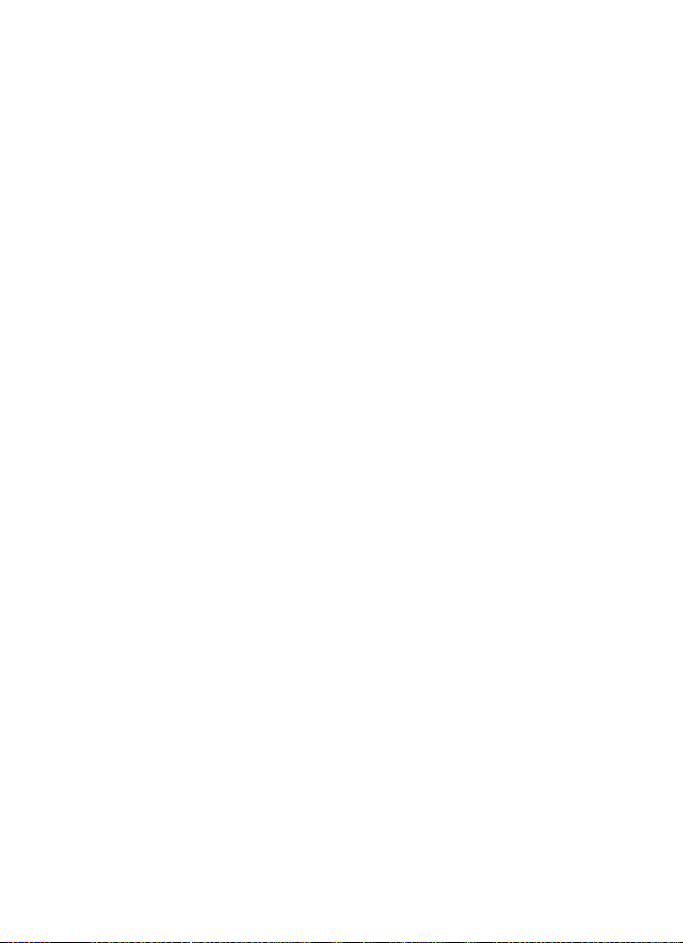
Tatarajah untuk perkhidmatan
strim .................................................... 72
Pemain muzik ................................... 73
Memainkan trek muzik .................. 73
Pilihan pemain muzik..................... 73
Radio ................................................... 74
Simpan frekuensi radio.................. 75
Mendengar radio ............................. 75
Perakam suara.................................. 76
Merakamkan bunyi ......................... 76
Penyama............................................. 76
Peluasan stereo................................ 76
13. Pengatur.......................... 78
Jam penggera ................................... 78
Hentikan penggera.......................... 78
Kalendar ............................................. 78
Membuat nota kalendar................ 79
Penggera nota .................................. 79
Senarai tugasan ............................... 79
Nota..................................................... 79
Kalkulator .......................................... 80
Pemasa undur................................... 80
Jam randik ......................................... 80
14. Aplikasi............................ 82
Lancarkan permainan..................... 82
Melancarkan aplikasi...................... 82
Pilihan-pilihan aplikasi .................. 82
Muat turun aplikasi ........................ 82
15. Web ................................. 84
Menyediakan semakan imbas...... 84
Menyambung kepada
perkhidmatan.................................... 84
Menyemak imbas halaman........... 85
Semak imbas dengan kekunci-
kekunci telefon................................. 85
Panggilan langsung ........................ 85
Penanda buku................................... 85
Menerima penanda buku .............. 86
Tetapan kemunculan ...................... 86
Tetapan keselamatan ..................... 87
Kuki...................................................... 87
Skrip melalui sambungan
terjamin.............................................. 87
Tetapan muat turun ....................... 87
Peti masuk khidmat........................ 87
Tetapan peti masuk
perkhidmatan ................................... 88
Memori cache .................................. 88
Keselamatan penyemak imbas.... 88
Modul keselamatan ........................ 89
Sijil....................................................... 89
Tandatangan digital........................ 90
16. Perkhidmatan SIM.......... 91
17. Kesambungan PC ............ 92
Nokia PC Suite ................................. 92
Data paket, HSCSD, dan CSD....... 92
Bluetooth........................................... 92
Aplikasi komunikasi data ............. 93
18. Maklumat bateri............. 94
Mengecas dan menyahcas ........... 94
Garis panduan pengesahan
ketulenan bateri Nokia.................. 95
19. Tambahan Tulen.............. 98
Kuasa .................................................. 98
Alat Dengar Wayarles .................... 98
Alat Dengar Bluetooth Nokia
BH-700............................................... 98
Penyelesaian Kereta -
Penyelesaian plug-in...................... 99
Bebas Tangan Kereta Plug-in
Nokia HF-3 ........................................ 99
Alat Dengar - Alat Dengar
Berwayar............................................ 99
Alat Dengar Stereo Fesyen Nokia
(HS-31)............................................... 99
Kad memori....................................... 99
512 MB Kad microSD Nokia
MU-28 ................................................ 99
8
Hak cipta © 2006 Nokia. Semua hak terpelihara.

Penjagaan dan
penyelenggaraan ................. 100
Maklumat keselamatan
tambahan ............................. 102
Persekitaran beroperasi .............. 102
Alat perubatan .............................. 102
Perentak jantung....................... 102
Alat bantuan pendengaran .... 103
Kenderaan ...................................... 103
Persekitaran di mana letupan
boleh berlaku................................. 104
Panggilan kecemasan.................. 104
Untuk membuat panggilan
kecemasan: ................................. 104
Maklumat pensijilan (SAR) ............ 106
Indeks ....................................107
Hak cipta © 2006 Nokia. Semua hak terpelihara.
9

Untuk keselamatan anda
Baca garis panduan mudah ini. Tidak
mematuhinya boleh jadi berbahaya
atau salah di sisi undang-undang. Baca
panduan pengguna lengkap ini untuk
maklumat lanjut.
HIDUPKAN DENGAN SELAMAT
Jangan hidupkan telefon
apabila penggunaan
telefon wayarles dilarang
atau apabila ia boleh
menyebabkan gangguan
atau bahaya.
UTAMAKAN KESELAMATAN DI
JALAN RAYA
Patuhi semua undangundang tempatan.
Sentiasa pastikan tangan
anda bebas untuk
mengendalikan kenderaan
semasa memandu. Perkara
pertama yang harus anda
pertimbangkan semasa
memandu haruslah
keselamatan jalan raya.
GANGGUAN
Semua telefon wayarles
terdedah kepada
gangguan, yang boleh
menjejaskan prestasi.
MATIKAN DI HOSPITAL
Patuhi sebarang sekatan.
Matikan telefon apabila
berdekatan dengan
peralatan perubatan.
MATIKAN DI DALAM KAPAL
TERBANG
Patuhi sebarang sekatan.
Peranti-peranti wayarles
boleh menyebabkan
gangguan di dalam
pesawat.
MATIKAN APABILA MENGISI
BAHAN BAKAR
Jangan gunakan telefon di
tempat mengisi bahan
bakar. Jangan gunakan
berdekatan bahan bakar
atau bahan kimia.
MATIKAN DEKAT KAWASAN
PELETUPAN
Patuhi sebarang sekatan.
Jangan gunakan telefon di
tempat letupan sedang
dijalankan.
GUNAKAN DENGAN BIJAK
Gunakan hanya dengan
gaya biasa seperti yang
diterangkan di dalam
dokumentasi produk.
Jangan sentuh antena jika
tidak perlu.
KHIDMAT BERKELAYAKAN
Hanya kakitangan
berkelayakan boleh
memasang atau membaiki
produk ini.
10
Hak cipta © 2006 Nokia. Semua hak terpelihara.
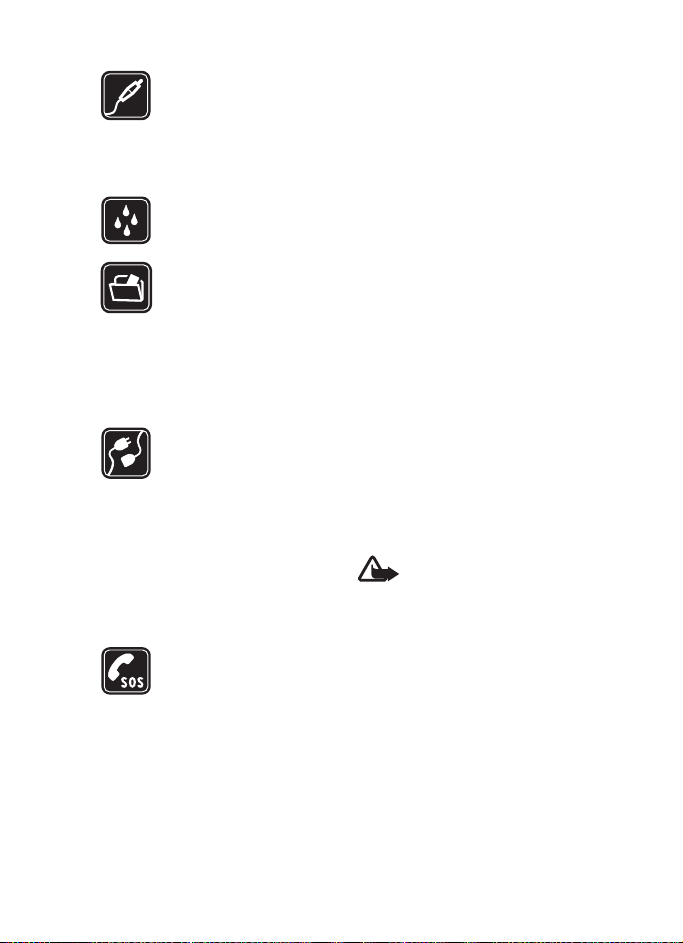
TAMBAHAN DAN BATERI
Hanya gunakan tambahan
dan bateri yang diluluskan.
Jangan sambungkan
produk-produk yang tidak
serasi.
KETAHANAN AIR
Telefon anda tidak kalis air.
Pastikan ia sentiasa kering.
SALINAN SANDARAN
Ingatlah untuk membuat
salinan-salinan sandaran
atau menyimpan rekod
bertulis mengenai semua
maklumat penting yang
disimpan di dalam telefon
anda.
MENYAMBUNG KEPADA
PERANTI LAIN
Apabila menyambung
kepada sebarang peranti
lain, baca panduan
penggunanya untuk
arahan-arahan
keselamatan terperinci.
Jangan sambungkan
produk-produk yang tidak
serasi.
PANGGILAN KECEMASAN
Pastikan telefon dihidupkan
dan boleh digunakan. Tekan
kekunci tamat seberapa
banyak kali yang perlu
untuk mengosongkan
paparan dan kembali ke
skrin permulaan. Masukkan
nombor kecemasan,
kemudian tekan kekunci
panggil. Berikan lokasi
anda. Jangan tamatkan
panggilan sehingga
dibenarkan berbuat
demikian.
■ Perihal peranti anda
Peranti wayarles yang diperihalkan di
dalam panduan ini diluluskan untuk
digunakan pada rangkaian EGSM 900,
GSM 1800 dan GSM 1900. Hubungi
pembekal khidmat anda untuk
maklumat lanjut mengenai rangkaian.
Apabila menggunakan ciri-ciri di
dalam peranti ini, patuhi semua
undang-undang dan hormati privasi
dan hak-hak sah orang lain.
Apabila mengambil dan menggunakan
imej atau klip video, patuhi semua
undang-undang dan hormati adat
tempatan serta hak privasi dan
undang-undang orang lain termasuk
hak cipta.
Amaran: Dengarkan muzik
pada aras kelantangan yang
sederhana. Pendedahan
kepada kelantangan yang
tinggi secara terus menerus
boleh merosakkan
pendengaran anda.
■ Perkhidmatan rangkaian
Untuk menggunakan telefon ini anda
mestilah mempunyai perkhidmatan
daripada pembekal perkhidmatan
wayarles. Banyak ciri di dalam peranti
Hak cipta © 2006 Nokia. Semua hak terpelihara.
11

ini bergantung kepada ciri-ciri dalam
rangkaian wayarles untuk berfungsi.
Perkhidmatan-perkhidmatan
rangkaian ini mungkin tidak dapat
diperolehi pada kesemua rangkaian
atau anda mungkin perlu membuat
persiapan tertentu dengan pembekal
perkhidmatan anda sebelum anda
boleh menggunakan perkhidmatanperkhidmatan rangkaian ini. Pembekal
perkhidmatan anda mungkin perlu
memberi anda arahan-arahan
tambahan bagi penggunaannya dan
menerangkan bayaran yang mungkin
dikenakan. Sesetengah rangkaian
mungkin mempunyai had-had yang
boleh menjejaskan cara anda
menggunakan perkhidmatan
rangkaian. Contohnya, sesetengah
rangkaian mungkin tidak menyokong
semua aksara dan perkhidmatan yang
bergantung kepada bahasa.
Pembekal khidmat anda mungkin telah
meminta agar ciri-ciri tertentu
dilumpuhkan atau tidak diaktifkan di
dalam peranti anda. Jika demikian, ia
tidak akan muncul pada menu peranti
anda. Peranti anda mungkin juga telah
ditatarajah secara khusus untuk
pembekal rangkaian anda. Tatarajah
ini mungkin termasuk perubahan
dalam nama menu, susunan menu dan
ikon. Hubungi pembekal khidmat anda
untuk maklumat lanjut.
Peranti ini menyokong protokol WAP
2.0 (HTTP dan SSL) yang yang berjalan
pada protokol TCP/IP. Beberapa ciri
peranti ini, seperti perkhidmatan mesej
multimedia (MMS), menyemak imbas,
aplikasi e-mel, mesej segera, kenalan
tertingkat kehadiran, penyegerakan
jauh, dan muat turun kandungan
menggunakan penyemak imbas atau
MMS, memerlukan sokongan
rangkaian bagi teknologi ini.
■ Memori yang dikongsi
Ciri-ciri berikut di dalam peranti ini
mungkin menggunakan memori yang
dikongsi: galeri, kenalan, mesej teks,
mesej multimedia, dan mesej segera,
e-mel, kalendar, nota tugasan,
permainan dan aplikasi Java
aplikasi nota. Penggunaan satu atau
lebih daripada ciri-ciri ini boleh
mengurangkan memori yang terdapat
bagi ciri-ciri lain yang berkongsi
memori. Contohnya, menyimpan
banyak aplikasi Java boleh
menggunakan kesemua memori yang
ada. Peranti anda mungkin
memaparkan mesej bahawa memori
telah penuh apabila anda cuba
menggunakan ciri memori yang
dikongsi. Dalam hal ini, padam
beberapa maklumat atau entri yang
disimpan di dalam ciri-ciri memori
yang dikongsi sebelum meneruskan.
Sesetengah ciri ini, seperti mesej teks,
mungkin mempunyai jumlah memori
tertentu yang diperuntukkan khusus
untuknya sebagai tambahan kepada
memori yang dikongsi dengan ciri-ciri
lain.
TM
, dan
12
Hak cipta © 2006 Nokia. Semua hak terpelihara.

■ Tambahan
Beberapa peraturan praktis mengenai
aksesori dan tambahan:
• Jauhkan semua aksesori dan
tambahan daripada jangkauan
kanak-kanak kecil.
• Apabila anda mencabut kord kuasa
sebarang aksesori atau tambahan,
genggam dan tarik palamnya,
bukan kordnya.
• Periksa secara tetap bagi
memastikan bahawa sebarang
tambahan yang dipasang pada
kenderaan telah dipasang dan
beroperasi dengan betul.
• Pemasangan sebarang tambahan
kereta yang kompleks mesti dibuat
oleh kakitangan berkelayakan
sahaja.
Hak cipta © 2006 Nokia. Semua hak terpelihara.
13

Maklumat am
■ Kod akses
Kod keselamatan
Kod keselamatan (5 hingga 10
angka) membantu melindungi
telefon anda daripada digunakan
tanpa izin. Kod yang dipratetap
adalah 12345. Untuk menukar
kod, dan untuk menetapkan
telefon supaya meminta kod, lihat
”Keselamatan” h. 57.
Kod-kod PIN
Kod nombor pengenalan peribadi
(PIN) dan kod nombor pengenalan
peribadi universal (UPIN) (4 hingga
8 angka) membantu melindungi
kad SIM anda daripada digunakan
tanpa izin. Lihat ”Keselamatan”
h. 57.
Kod PIN2 (4 hingga 8 angka)
mungkin dibekalkan dengan kad
SIM dan diperlukan untuk
sesetengah fungsi.
PIN modul diperlukan untuk
mengakses maklumat di dalam
modul keselamatan. Lihat ”Modul
keselamatan” h. 89.
PIN tandatangan diperlukan untuk
tandatangan digital. Lihat
”Tandatangan digital” h. 90.
Kod PUK
Kod kekunci nyahhalang peribadi
(PUK) dan kod kekunci nyahhalang
peribadi universal (UPUK) (8
angka) diperlukan untuk menukar
kod PIN dan UPIN yang dihalang.
Kod PUK2 (8 angka) diperlukan
untuk menukar kod PIN2 yang
dihalang. Jika kodnya tidak
dibekalkan bersama kad SIM,
hubungi pembekal khidmat
setempat anda untuk
mendapatkan kod-kod tersebut.
Kata laluan sekatan
Kata laluan sekatan (4 angka)
diperlukan apabila menggunakan
Khidmat sekat pgln.. Lihat
”Keselamatan” h. 57.
■ Perkhidmatan tetapan tatarajah
Untuk menggunakan sesetengah
khidmat rangkaian, seperti
khidmat Internet bergerak, MMS,
mesej audio Nokia Xpress,
penyegerakan pelayan Internet
jauh, telefon anda memerlukan
tetapan tatarajah yang betul.
Untuk maklumat lanjut mengenai
ketersediaan, hubungi operator
14
Hak cipta © 2006 Nokia. Semua hak terpelihara.

rangkaian, pembekal khidmat,
wakil penjual Nokia berdaftar
yang terdekat dengan anda, atau
bahagian sokongan pada tapak
Web Nokia, www.nokia-asia.com/
support.
Setelah anda menerima tetapan
sebagai mesej tatarajah, dan
tetapan itu tidak disimpan dan
diaktifkan secara automatik,
Tetapan tatarajah diterima
dipaparkan.
Untuk menyimpan tetapan ini,
pilih Tunjuk > Simpan. Jika perlu,
masukkan kod PIN yang
dibekalkan oleh pembekal
khidmat.
Untuk membuang tetapan yang
diterima, pilih Keluar atau Tunjuk
> Buang.
■ Memuat turun kandungan
Anda mungkin boleh memuat
turun kandungan baru (contohnya,
tema) ke telefon (perkhidmatan
rangkaian). Anda juga mungkin
dapat memuat turun kemas
kini-kemas kini perisian telefon
(perkhidmatan rangkaian). Lihat
”Telefon” h. 62, Kemas kini telefon.
Untuk ketersediaan perkhidmatan
yang berbeza, harga dan tarif,
hubungi pembekal khidmat anda.
Penting: Gunakan hanya
perkhidmatan yang anda
percayai dan yang
menawarkan keselamatan
dan perlindungan yang
mencukupi daripada
perisian yang merosakkan.
■ Sokongan Nokia
Untuk mendapatkan versi terkini
panduan ini, muat turun,
perkhidmatan dan maklumat
tambahan yang berkaitan dengan
produk Nokia anda, sila lawat
www.nokia-asia.com/7373/
support atau tapak web Nokia
tempatan anda. Anda boleh juga
memuat turun tetapan tatarajah
percuma seperti MMS, GPRS,
e-mel, dan perkhidmatan lain
untuk model telefon anda di
www.nokia-asia.com/
phonesettings.
Sekiranya anda masih memerlukan
bantuan, sila rujuk kepada
www.nokia-asia.com/contactus.
Untuk menyemak lokasi pusat
penjagaan Nokia yang terdekat
untuk mendapatkan perkhidmatan
penyelenggaraan, anda boleh
berkunjung www.nokia-asia.com/
repair.
Hak cipta © 2006 Nokia. Semua hak terpelihara.
15

Mulakan
1. Mulakan
■ Memasang kad SIM dan bateri
Sentiasa matikan peranti ini dan
cabut pengecas sebelum
mengeluarkan bateri.
Jauhkan semua kad SIM dan kad
memori daripada jangkauan
kanak-kanak kecil.
Untuk ketersediaan dan maklumat
mengenai penggunaan khidmat
kad SIM, hubungi penjual kad SIM
anda. Ini boleh jadi pembekal
khidmat, operator rangkaian, atau
penjual lain.
Peranti ini seharusnya digunakan
dengan bateri BL-4B. Sentiasa
gunakan bateri Nokia yang asli.
Lihat ”Garis panduan pengesahan
ketulenan bateri Nokia” h. 95
Kad SIM dan sesentuhnya mudah
rosak oleh calaran atau
bengkokkan, jadi berhati-hatilah
apabila mengendalikan,
memasukkan, atau mengeluarkan
kad itu.
Untuk menanggalkan penutup
belakang telefon, tekan dan
luncurkan penutupnya (1).
Keluarkan bateri seperti
ditunjukkan (2). Buka (3)
pemegang kad SIM.
Masukkan kad SIM dengan betul
ke dalam pemegang kad SIM (4).
Tutup pemegang kad SIM (5) dan
luncurkan sedikit pemegang untuk
menguncinya (6).
Pasang semula bateri (7).
Perhatikan sesentuh bateri.
Luncurkan penutup belakang ke
tempatnya (8, 9).
16
Hak cipta © 2006 Nokia. Semua hak terpelihara.

Mulakan
■ Masukkan kad microSD
Jauhkan semua kad
memori microSD
daripada jangkauan
kanak-kanak kecil.
Matikan telefon, dan tanggalkan
penutup belakang dan bateri
telefon.
Luncurkan pemegang kad memori
untuk membuka kunci (1) dan
buka pemegang kad (2).
Masukkan kad memori ke dalam
pemegang kad dengan permukaan
sesentuhnya menghadap ke
belakang (3), dan tutup pemegang
kad (4).
Luncurkan pemegang kad untuk
menguncinya (5).
Pasang semula bateri dan tutup
penutup belakang telefon.
Gunakan hanya kad microSD yang
serasi dengan peranti ini. Kad
memori lain, seperti kad
MultiMedia Saiz Kecil (Reduced
Size MultiMedia Cards), tidak
muat dalam lubang alur kad
microSD dan tidak serasi dengan
peranti ini. Menggunakan kad
memori yang tidak serasi boleh
merosakkan kad memori itu dan
peranti ini juga, dan data yang
disimpan pada kad yang tidak
serasi itu boleh rosak.
Gunakan hanya kad microSD yang
diluluskan oleh Nokia untuk
digunakan dengan peranti ini.
Nokia menggunakan piawai
industri yang diluluskan bagi kad
memori tetapi tidak semua jenama
lain mungkin berfungsi dengan
betul atau benar-benar serasi
dengan peranti ini.
■ Mengecas bateri
Periksa nombor model sebarang
pengecas sebelum
menggunakannya dengan peranti
ini. Peranti ini bertujuan untuk
digunakan apabila dibekalkan
dengan kuasa daripada pengecas
AC-3.
Amaran: Gunakan hanya
bateri, pengecas, dan
tambahan yang diluluskan
oleh Nokia untuk
digunakan khususnya
dengan model telefon ini.
Penggunaan sebarang
jenis lain boleh
Hak cipta © 2006 Nokia. Semua hak terpelihara.
17

Mulakan
mentaksahkan apa-apa
kelulusan atau waranti,
dan mungkin berbahaya.
Untuk mengetahui sama ada anda
boleh mendapatkan tambahan
yang diluluskan, sila tanya wakil
penjual telefon anda. Apabila
mencabut kord kuasa sebarang
tambahan, genggam dan tarik
palamnya, bukan kordnya.
1. Sambungkan pengecas ke
soket dinding.
2. Sambungkan penyambung dari
pengecas dengan soket di
bahagian bawah telefon anda.
Jika bateri benar-benar kehabisan
kuasa, beberapa minit diperlukan
sebelum penunjuk pengecasan
muncul di paparan atau sebelum
sebarang panggilan boleh dibuat.
Masa pengecasan bergantung
kepada pengecas yang digunakan.
Mengecas bateri BL-4B dengan
pengecas AC-3 mengambil masa
kira-kira 2 jam 20 minit semasa
telefon dalam mod siap sedia.
■ Buka dan tutup telefon
Untuk membuka telefon putar
bahagian atas kanan (1) atau ke
kiri sehingga sehingga ia berdetap
ke dalam tempatnya.
Untuk menutup telefon, putar
bahagian atas kanan ke bawah
dalam arahan bertentangan (2).
Penting: Apabila anda
membuka telefon, putar
bahagian atas 180 darjah
ke kiri atau kanan. Jangan
putar bahagian atas lebih
daripada 180 darjah. Jika
anda memaksa bahagian
atas lebih daripada 180
darjah dalam mana-mana
arah, telefon akan rosak.
Untuk mematikan nada yang
berbunyi apabila anda membuka
dan menutup telefon, lihat ”Nada”
h. 54.
18
Hak cipta © 2006 Nokia. Semua hak terpelihara.

Mulakan
■ Menghidupkan dan mematikan telefon
Amaran: Jangan hidupkan
telefon apabila
penggunaan telefon
wayarles dilarang atau
apabila ia boleh
menyebabkan gangguan
atau bahaya.
Tekan dan tahan kekunci kuasa.
Lihat ”Kekunci dan bahagian” h.
21. Jika telefon meminta PIN atau
kod UPIN, masukkan kod
(dipaparkan sebagai ****), dan pilih
OK.
Menetapkan masa dan tarikh
Masukkan masa tempatan, pilih
zon masa bagi lokasi anda dari
segi perbezaan masa berhubung
dengan Waktu Min Greenwich
(GMT), dan masukkan tarikh. Lihat
”Masa dan tarikh” h. 55.
Perkhidmatan pasang dan main
Apabila anda menghidupkan
telefon anda buat kali pertama,
dan telefon anda berada dalam
mod siap sedia, anda akan diminta
untuk mendapatkan tetapan
tatarajahnya dari pembekal
khidmat anda (perkhidmatan
rangkaian). Sahkan atau tolak
pertanyaan tersebut. Lihat
"Sambung ke bantuan," h. 64, dan
”Perkhidmatan tetapan tatarajah”
h. 14.
■ Antena
Peranti anda mempunyai antena
dalaman.
Nota: Seperti sebarang
peranti pemancar radio
lain, jangan sentuh antena
jika tidak perlu apabila
peranti dihidupkan.
Menyentuh antena akan
menjejas mutu panggilan
dan boleh menyebabkan
peranti beroperasi pada
aras kuasa lebih tinggi
daripada yang diperlukan.
Mengelakkan daripada
menyentuh bahagian
antena semasa
mengendalikan peranti ini
mengoptimumkan prestasi
antena dan hayat bateri.
Hak cipta © 2006 Nokia. Semua hak terpelihara.
19

Mulakan
■ Tali telefon
Masukkan tali menembusi
lelubang telefon seperti yang
ditunjukkan di dalam gambar dan
ketatkan ia.
20
Hak cipta © 2006 Nokia. Semua hak terpelihara.

2. Telefon anda
Telefon anda
■ Kekunci dan bahagian
Alat cuping telinga (1)
Dua pembesar suara stereo (2)
Kekunci pilihan kiri (3)
Kekunci pilihan tengah (4)
Kekunci pilihan kanan (5)
Kekunci kelantangan dan kekunci
zum (6)
Kekunci tatal 4-hala (7)
Kekunci panggil (8)
Kekunci tamat (9)
Pad kekunci (10)
Mikrofon (11)
Lelubang tali telefon (12)
Penyambung pengecas (13)
Penyambung Pop-Port
Kanta kamera (15)
Kekunci kuasa (16)
Kekunci kamera (17)
TM
(14)
■ Mod siap sedia
Apabila telefon sedia digunakan,
dan anda tidak memasukkan
sebarang aksara, telefon berada
dalam mod siap sedia.
Paparan
Kekuatan isyarat rangkaian
selular (1)
Status cas bateri (2)
Penunjuk (3)
Hak cipta © 2006 Nokia. Semua hak terpelihara.
21

Telefon anda
Nama rangkaian atau logo
operator (4)
Jam (5)
Skrin utama (6)
Fungsi kekunci pilihan kiri (7)
adalah Pergi ke atau pintasan ke
fungsi lain. Lihat ”Kekunci pilihan
kiri” h. 56.
Fungsi kekunci pilihan tengah (8)
adalah Menu
Fungsi kekunci pilihan kanan (9)
adalah Pemain atau pintasan ke
fungsi lain. Lihat ”Kekunci pilihan
kanan” h. 56. Operator yang
berlainan mungkin mempunyai
nama khusus operator untuk
mengakses laman Web khusus
operator.
mungkin diaktifkan atau tidak.
Lihat Penjimat kuasa dan Mod
tidur di ”Tetapan” h. 55.
Siap sedia aktif
Dalam mod siap sedia aktif
terdapat satu senarai ciri telefon
yang dipilih dan maklumat pada
skrin yang boleh anda akses secara
langsung. Untuk menghidupkan
atau mematikannya, pilih Menu >
Tetapan > Paparan > Siap sedia
aktif > Mod siap sedia aktif > Aktif
atau Tak aktif .
Dalam mod siap sedia, tatal ke
atas atau ke bawah untuk
mengaktifkan navigasi dalam
senarai itu, dan pilih Pilih atau
Pamer. Anak panah ke kiri dan ke
kanan pada awal dan akhir baris
menandakan maklumat lanjut
boleh didapati dengan menatal ke
kiri atau ke kanan. Untuk
menamatkan mod navigasi siap
sedia aktif, pilih Keluar.
Untuk mengatur dan menukar
mod siap sedia aktif, aktifkan mod
navigasi, dan pilih Pilihan dan
daripada pilihan yang tersedia:
Menjimatkan kuasa
Telefon anda mempunyai
beberapa ciri untuk menyimpan
kuasa bateri dalam mod siap sedia
jika telefon tidak aktif. Ciri ini
22
Hak cipta © 2006 Nokia. Semua hak terpelihara.
Pintasan dalam mod siap sedia
• Untuk mengakses senarai
nombor yang didail, tekan
kekunci panggil sekali. Tatal ke

Telefon anda
nombor atau nama yang anda
mahu; dan untuk memanggil
nombor tersebut, tekan kekunci
panggil.
• Untuk membuka penyemak
imbas web, tekan dan tahan 0.
• Untuk memanggil peti mel
suara anda, tekan dan tahan 1.
• Gunakan kekunci tatal sebagai
pintasan. Lihat ”Pintasan saya”
h. 56.
Penunjuk
Anda mempunyai mesej
belum dibaca dalam folder
Peti masuk .
Anda mempunyai mesej
yang belum dihantar,
dibatalkan atau gagal
dalam folder Peti keluar.
Telefon mendaftarkan
satu panggilan yang tak
dijawab.
/ Telefon anda
disambungkan kepada
perkhidmatan mesej
segera, dan status
ketersediaan adalah
dalam talian atau luar
talian.
Anda menerima satu atau
beberapa mesej segera.
Pad kekunci dikunci.
Telefon tidak berdering
untuk panggilan masuk
atau mesej teks.
Jam penggera diaktifkan.
Pemasa undur sedang
berjalan.
Jam randik sedang
berjalan di latar belakang.
/ Telefon didaftarkan pada
rangkaian GPRS atau
EGPRS.
/ Sambungan GPRS atau
EGPRS diwujudkan.
/ Sambungan GPRS atau
EGPRS digantung
(ditahan).
Satu sambungan
Bluetooth sedang aktif.
Jika anda mempunyai dua
talian telefon, talian
telefon yang kedua dipilih.
Semua panggilan masuk
dialihkan ke nombor lain.
Pembesar suara
diaktifkan, atau
pemegang muzik
disambungkan ke telefon.
Panggilan dihadkan
kepada kumpulan
pengguna terhad.
Hak cipta © 2006 Nokia. Semua hak terpelihara.
23

Telefon anda
Profil ditetap masa dipilih.
, , , atau
Tambahan alat dengar,
bebas tangan, set gelung,
atau pemegang muzik
disambungkan kepada
telefon.
■ Mod penerbangan
Anda boleh menyahaktifkan
semua fungsi frekuensi radio dan
tetap mempunyai akses kepada
permainan, kalendar, dan nombornombor telefon. Gunakan mod
penerbangan dalam persekitaran
peka radio—di dalam kapal
terbang atau di hospital. Apabila
mod penerbangan aktif,
dipaparkan.
Pilih Menu > Tetapan > Profil >
Penerbangan > Aktifkan atau
Pilihan sendiri.
Untuk menyahaktifkan mod
penerbangan, pilih sebarang profil
lain.
Dalam mod penerbangan anda
boleh membuat panggilan
kecemasan. Masukkan nombor
kecemasan, tekan kekunci panggil,
dan pilih Ya apabila ditanya Keluar
dari profil penerbangan? Telefon
mencuba untuk membuat
panggilan kecemasan.
■ Kunci pad kekunci (kawal kekunci)
Untuk mengelakkan kekunci
daripada ditekan secara tidak
sengaja, pilih Menu, dan tekan *
dalam masa 3.5 saat untuk
mengunci pad kekunci.
Untuk membuka kunci pad
kekunci, pilih Buka k'ci, dan tekan
* dalam masa 1.5 saat. Jika Kawal
k'knci k'slmtan ditetap Aktif,
masukkan kod keselamatan jika
diminta.
Untuk menjawab panggilan
semasa kawal kekunci sedang
aktif, tekan kekunci panggil.
Apabila anda menamatkan atau
menolak panggilan, pad kekunci
mengunci secara automatik.
Untuk Kawal kekunci auto. dan
Kawal k'knci k'slmtan, lihat
”Telefon” h. 62.
Apabila kawal kekunci sedang
aktif, panggilan mungkin boleh
dibuat ke nombor kecemasan
rasmi yang telah diprogramkan ke
dalam peranti anda.
■ Fungsi tanpa kad SIM
Beberapa fungsi telefon anda
boleh digunakan tanpa memasang
kad SIM (contohnya, pemindahan
data dengan PC yang serasi atau
24
Hak cipta © 2006 Nokia. Semua hak terpelihara.

peranti lain yang serasi). Beberapa
fungsi kelihatan dimalapkan di
dalam menu-menu dan tidak
boleh digunakan.
Bagi panggilan kecemasan,
sesetengah rangkaian mungkin
memerlukan kad SIM yang sah
dimasukkan dengan betul ke
dalam peranti.
Telefon anda
Hak cipta © 2006 Nokia. Semua hak terpelihara.
25

Fungsi-fungsi panggilan
3. Fungsi-fungsi panggilan
■ Membuat panggilan
1. Masukkan nombor telefon,
termasuk kod kawasan.
Untuk panggilan antarabangsa,
tekan * dua kali untuk awalan
antarabangsa (+ aksara
menggantikan kod akses
antarabangsa), masukkan kod
negara, kod kawasan tanpa
awalan 0, jika perlu, dan
nombor telefon.
2. Untuk memanggil nombor,
tekan kekunci panggil.
Untuk melaraskan kelantangan
dalam panggilan, tekan
kekunci kelantangan ke atas
atau ke bawah.
3. Untuk menamatkan panggilan
atau untuk membatalkan
percubaan memanggil, tekan
kekunci tamat atau tutup
telefon.
Untuk mencari nama atau nombor
telefon yang telah anda simpan
dalam Kenalan, lihat ”Mencari
kenalan” h. 48. Tekan kekunci
panggil untuk memanggil nombor.
Untuk mengakses senarai nombor
yang sudah didail, tekan kekunci
panggil sekali dalam mod siap
sedia. Untuk memanggil nombor
tersebut, pilih nombor atau nama,
dan tekan kekunci panggil.
Mendail cepat
Berikan nombor telefon ke salah
satu kekunci dail cepat, 2 hingga
9. Lihat ”Dail cepat” h. 50. Panggil
nombor menggunakan salah satu
daripada cara berikut:
• Tekan kekunci dail cepat,
kemudian kekunci panggil.
•Jika Dail cepat, ditetapkan
kepada Aktif, tekan dan tahan
kekunci dail cepat sehingga
panggilan bermula. Lihat Dail
cepat dalam ”Panggilan” h. 61.
Panggilan dailan suara
Anda boleh membuat panggilan
telefon dengan menyebut nama
yang disimpan dalam senarai
kenalan telefon. Arahan suara
bergantung kepada bahasa. Untuk
menetapkan bahasa, lihat Bahasa
pengecaman dalam ”Telefon”
h. 62.
Nota: Menggunakan tag
suara mungkin sukar
dalam persekitaran yang
bising atau semasa
kecemasan, dari itu anda
tidak seharusnya
26
Hak cipta © 2006 Nokia. Semua hak terpelihara.

Fungsi-fungsi panggilan
bergantung semata-mata
pada dailan suara dalam
semua keadaan.
1. Dalam mod siap sedia, tekan
dan tahan kekunci pilihan
kanan, atau tekan dan tahan
kekunci kelantangan turun.
Satu nada pendek kedengaran,
dan Cakap sekarang
dipaparkan.
2. Sebutkan arahan suara dengan
jelas. Jika suara berjaya
dikenali, senarai dengan
padanannya dipaparkan.
Telefon memainkan arahan
suara padanan yang paling
atas dalam senarai itu. Jika
hasilnya bukan hasil yang
betul, tatal ke entri lain.
Menggunakan arahan suara
untuk menjalankan fungsi
telefon yang dipilih adalah
serupa dengan dailan suara.
Lihat Arahan suara dalam
”Pintasan saya” h. 56.
■ Menjawab atau menolak panggilan
Untuk menjawab panggilan
masuk, tekan kekunci panggil atau
buka telefon. Untuk menamatkan
panggilan, tekan kekunci tamat,
atau tutup telefon.
Untuk menolak panggilan masuk,
tekan kekunci tamat. Untuk
membisukan nada dering, pilih
Senyap.
Panggilan menanti
Untuk menjawab panggilan yang
menanti semasa panggilan aktif
(perkhidmatan rangkaian), tekan
kekunci panggil. Panggilan yang
pertama akan ditahan. Untuk
menamatkan panggilan yang aktif,
tekan kekunci tamat.
Untuk mengaktifkan fungsi
Panggilan menanti , lihat
”Panggilan” h. 61.
■ Pilihan-pilihan semasa panggilan
Banyak pilihan yang boleh anda
gunakan semasa panggilan adalah
perkhidmatan rangkaian. Untuk
ketersediaan, hubungi pembekal
khidmat anda.
Semasa dalam panggilan, pilih
Pilihan dan daripada pilihan yang
berikut:
Pilihan panggilan adalah Bisu atau
Bersuara, Kenalan, Menu, Kunci
pad kekunci, Rakam, Kejelasan
suara, Pembesar suara atau
Telefon bimbit.
Hak cipta © 2006 Nokia. Semua hak terpelihara.
27
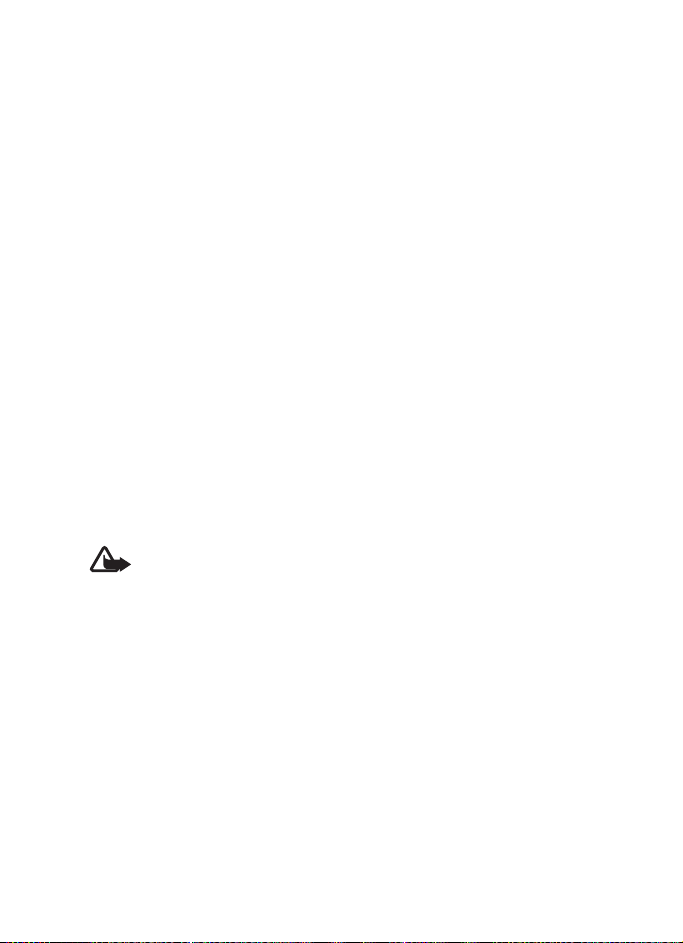
Fungsi-fungsi panggilan
Pilihan perkhidmatan rangkaian
adalah Jawab atau Tolak, Tunggu
atau Lepas, Panggilan baru, Tmbh.
ke p'sidangan, Tamat panggilan,
Tmt semua panggiln., dan yang
berikut:
Hantar DTMF — untuk menghantar
rentetan nada
Bertukar — untuk bertukar-tukar
antara panggilan aktif dan
panggilan yang ditahan
Pindah — untuk menyambung
panggilan yang ditahan ke
panggilan aktif dan memutuskan
sambungan anda sendiri
Persidangan — untuk membuat
panggilan persidangan
Panggilan peribadi — untuk
berbincang secara persendirian
dalam panggilan persidangan
Amaran: Jangan pegang
peranti ini pada telinga
apabila pembesar suara
sedang digunakan, kerana
kelantangannya mungkin
sangat kuat.
28
Hak cipta © 2006 Nokia. Semua hak terpelihara.

4. Menulis teks
Menulis teks
Untuk memasukkan teks
(contohnya, semasa menulis
mesej), gunakan input teks
tradisional atau ramalan. Apabila
anda menulis teks, tekan dan
tahan Pilihan untuk bertukar
antara input teks tradisional,
ditandakan dengan , dan
input teks ramalan, ditandakan
dengan . Tidak semua bahasa
disokong oleh input teks ramalan.
Huruf kecil besar ditandakan
dengan , , dan . Untuk
menukar huruf besar atau huruf
kecil, tekan #. Untuk menukar
daripada mod huruf kepada
nombor, ditandakan dengan ,
tekan dan tahan #, dan pilih Mod
nombor. Untuk menukar daripada
mod nombor kepada huruf, tekan
dan tahan #.
Untuk menetapkan bahasa
penulisan, pilih Pilihan > Bahasa
tulisan.
■ Input teks tradisional
Tekan satu kekunci nombor, 1
hingga 9, berkali-kali sehingga
aksara yang diingini muncul.
Aksara-aksara yang terdapat
bergantung kepada bahasa
menulis yang dipilih. Jika huruf
seterusnya yang anda mahu
terletak pada kekunci yang anda
sedang gunakan, tunggu sehingga
kursor muncul dan masukkan
huruf tersebut. Tanda baca dan
aksara khas yang paling sering
digunakan terdapat di bawah
kekunci nombor 1.
■ Input teks ramalan
Input teks ramalan berdasarkan
kamus terbina dalam yang boleh
juga anda tambahkan dengan
perkataan-perkataan baru.
1. Mula menulis kata dengan
menggunakan kekunci 2
hingga 9. Tekan setiap kekunci
sekali sahaja untuk satu huruf.
2. Apabila anda selesai menulis
katanya dan ia betul, untuk
mengesahkannya dengan
menambahkan ruang, tekan 0.
Jika perkataan itu tidak betul,
tekan * berkali-kali, dan pilih
perkataan dari senarai.
Jika aksara ? dipaparkan
selepas kata tersebut, kata
yang ingin anda tuliskan tidak
ada di dalam kamus. Untuk
menambahkan kata tersebut
pada kamus, pilih Mengeja.
Masukkan kata dengan
Hak cipta © 2006 Nokia. Semua hak terpelihara.
29

Menulis teks
menggunakan input teks
tradisional, dan pilih Simpan.
Untuk menulis perkataan
majmuk, masukkan bahagian
pertama perkataan, dan tekan
kekunci tatal kanan untuk
mengesahkannya. Tulis
bahagian akhir perkataan
tersebut, dan sahkan perkataan
tersebut.
3. Mula menulis perkataan yang
seterusnya.
30
Hak cipta © 2006 Nokia. Semua hak terpelihara.

5. Menavigasi menu
Telefon ini menawarkan anda
pelbagai fungsi, yang dikumpulkan
ke dalam menu-menu.
1. Untuk mengakses menu, pilih
Menu.
Untuk menukar paparan menu,
pilih Pilihan > Pamer. menu
utama > Senarai, Grid, Grid
dengan label, atau Tab.
Untuk menyusun semula menu,
tatal ke menu yang anda
hendak pindahkan, dan pilih
Pilihan > Susun > Alih. Tatal ke
tempat yang anda hendak
menu dipindahkan, dan pilih
OK. Untuk menyimpan
perubahan, pilih Selesai > Ya.
2. Tatal melalui menu, dan pilih
pilihan (contohnya, Tetapan).
3. Jika menu yang dipilih
mengandungi submenu lanjut,
pilih submenu yang anda mahu
(contohnya, Panggilan).
4. Jika menu yang dipilih
mengandungi submenu lanjut,
ulang langkah 3.
5. Pilih tetapan pilihan anda.
6. Untuk kembali ke paras menu
yang sebelumnya, pilih Balik.
Untuk keluar dari menu, pilih
Keluar.
Menavigasi menu
Hak cipta © 2006 Nokia. Semua hak terpelihara.
31

Mesej
6. Mesej
Anda boleh membaca, menulis,
menghantar, dan menyimpan
mesej teks, multimedia, e-mel,
mesej audio, dan mesej kilat.
Semua mesej diatur ke dalam
folder.
■ Mesej teks
Dengan perkhidmatan mesej
ringkas (SMS) anda boleh
menghantar dan menerima mesej
teks, dan menerima mesej yang
boleh mengandungi gambar
(perkhidmatan rangkaian).
Sebelum anda boleh menghantar
sebarang mesej teks atau e-mel
SMS, anda perlu menyimpan
nombor pusat mesej anda. Lihat
”Tetapan mesej” h. 45.
Untuk memeriksa ketersediaan
perkhidmatan e-mel SMS dan
untuk melanggani perkhidmatan
ini, hubungi pembekal khidmat
anda. Untuk menyimpan alamat
e-mel dalam Kenalan, lihat
”Menyimpan butiran” h. 48.
Peranti anda menyokong
penghantaran mesej teks yang
melebihi had aksara bagi satu
mesej. Mesej-mesej yang lebih
panjang akan dihantar sebagai
satu siri yang terdiri daripada dua
atau lebih mesej. Pembekal
khidmat anda boleh mengenakan
bayaran yang sewajarnya. Aksaraaksara yang menggunakan aksen
atau tanda-tanda lain, dan
aksara-aksara dari beberapa
pilihan bahasa seperti Cina,
mengambil lebih banyak ruang
dan membataskan bilangan aksara
yang boleh dihantar dalam satu
mesej.
Satu penunjuk di bahagian atas
paparan menunjukkan
menunjukkan jumlah bilangan
aksara yang tinggal dan bilangan
mesej yang diperlukan untuk
menghantar. Contohnya, 673/2
bermakna terdapat 673 aksara
yang tinggal dan bahawa mesej
akan dihantar sebagai satu siri
yang terdiri daripada dua mesej.
Menulis dan menghantar mesej
1. Pilih Menu > Mesej > Buat
mesej > Mesej teks.
2. Masukkan satu atau lebih
nombor telefon atau alamat
e-mel dalam medan Kepada:
32
Hak cipta © 2006 Nokia. Semua hak terpelihara.

Mesej
Untuk mengambil nombor
telefon atau alamat e-mel dari
memori, pilih Tambah.
3. Untuk e-mel SMS, masukkan
subjek dalam medan Subjek:.
4. Masukkan mesej anda dalam
medan Mesej:.
5. Untuk menghantar mesej, pilih
Hantar. Lihat ”Hantaran mesej”
h. 35.
Membaca dan membalas mesej
1. Untuk melihat mesej yang
diterima, pilih Tunjuk. Untuk
melihatnya kemudian, pilih
Keluar.
Untuk membaca mesej ini
kemudian, pilih Menu > Mesej
> Peti masuk. dipaparkan
jika anda mempunyai mesej
yang belum di baca dalam Peti
masuk.
2. Untuk membalas mesej, pilih
Balas dan jenis mesejnya.
3. Membuat mesej balasan.
4. Untuk menghantar mesej, pilih
Hantar. Lihat ”Hantaran mesej”
h. 35.
■ Mesej multimedia
Nota: Hanya peranti yang
mempunyai ciri serasi
boleh menerima dan
memaparkan mesej
multimedia. Kemunculan
mesej boleh berbeza-beza
bergantung kepada
peranti yang menerima.
Satu mesej multimedia boleh
mengandungi beberapa lampiran.
Untuk memeriksa ketersediaan
dan untuk melanggani
perkhidmatan mesej multimedia
(MMS), hubungi pembekal
khidmat anda. Lihat ”Tetapan
mesej” h. 45.
Menulis dan menghantar mesej multimedia
Rangkaian wayarles boleh
membataskan saiz mesej MMS.
Jika imej yang dimasukkan
melebihi had ini, peranti ini boleh
membuatnya lebih kecil supaya ia
boleh dihantar melalui mesej
MMS.
1. Pilih Menu > Mesej > Buat
mesej > Multimedia.
Hak cipta © 2006 Nokia. Semua hak terpelihara.
33

Mesej
2. Tulis mesej anda.
Telefon anda menyokong mesej
multimedia yang mengandungi
beberapa halaman (slaid).
Mesej boleh mengandungi nota
kalendar dan kad niaga sebagai
lampiran. Slaid boleh
mengandungi teks, satu imej,
dan satu klip bunyi; atau teks
dan klip video. Untuk
memasukkan slaid ke dalam
mesej, pilih Baru; atau pilih
Pilihan > Masukkan > Slaid.
Untuk memasukkan fail ke
dalam mesej, pilih Masukkn.;
atau pilih Pilihan > Masukkan.
3. Untuk melihat mesej sebelum
menghantarnya, pilih Pilihan >
Pratonton.
4. Untuk menghantar mesej, pilih
Hantar. Lihat ”Hantaran mesej”
h. 35.
5. Masukkan satu atau lebih
nombor telefon atau alamat
e-mel dalam medan Kepada:.
Untuk mengambil nombor
telefon atau alamat e-mel dari
memori, pilih Tambah.
6. Untuk menghantar mesej, pilih
Hantar. Lihat ”Hantaran mesej”
h. 35.
Menulis dan menghantar mesej multimedia tambahan
Rangkaian wayarles boleh
membataskan saiz mesej MMS.
Jika imej yang dimasukkan
melebihi had ini, peranti ini boleh
membuatnya lebih kecil supaya ia
boleh dihantar melalui mesej
MMS.
Sebarang kandungan boleh
ditambahkan pada mesej
multimedia tambahan. Kandungan
demikian boleh jadi imej, klip
video, klip bunyi, kad niaga, nota
kalendar, tema, pautan strim, atau
malah fail yang tidak disokong
(contohnya, fail yang diterima
dengan e-mel).
1. Pilih Menu > Mesej > Buat
mesej > Multim. tambahan.
2. Masukkan satu atau lebih
nombor telefon atau alamat
e-mel dalam medan Kepada:.
Untuk mengambil nombor
telefon atau alamat e-mel dari
memori, pilih Tambah.
3. Masukkan subjek dan tulis
mesej anda.
4. Untuk menambah fail, pilih
Masukkan dan daripada
pilihan.
34
Hak cipta © 2006 Nokia. Semua hak terpelihara.

Mesej
5. Untuk melihat mesej sebelum
menghantarnya, pilih Pilihan >
Pratonton.
6. Untuk menghantar mesej, pilih
Hantar. Lihat ”Hantaran mesej”
h. 35.
Hantaran mesej
Perlindungan hak cipta boleh
mencegah sesetengah imej, muzik
(termasuk nada dering), dan
kandungan lain daripada disalin,
diubah suai, dipindahkan atau
dihantar lanjut.
Untuk menghantar mesej, pilih
Hantar. Telefon menyimpan mesej
dalam folder Peti keluar, dan
hantaran bermula.
Nota: Apabila telefon
sedang menghantar
mesej, animasi
dipaparkan. Ini
menandakan mesej telah
dihantar oleh peranti
anda ke nombor pusat
mesej yang telah
diprogramkan ke dalam
peranti anda. Ini bukan
menandakan mesej telah
diterima di destinasi
tujuan. Untuk butiran
lanjut mengenai khidmat
mesej, sila periksa dengan
pembekal khidmat anda.
Jika terdapat gangguan semasa
mesej sedang dihantar, telefon
akan cuba menghantarnya semula
beberapa kali. Jika percubaanpercubaan ini gagal, mesej akan
kekal di dalam folder Peti keluar.
Untuk membatalkan hantaran
mesej dalam folder Peti keluar,
tatal ke mesej diingini, dan pilih
Pilihan > Batal hantaran.
Membaca dan membalas mesej
Penting: Berhati-hati
apabila membuka mesej.
Objek mesej multimedia
mungkin mengandungi
perisian yang berbahaya
atau jika tidak berbahaya
kepada peranti atau PC
anda.
1. Untuk melihat mesej yang
diterima, pilih Tunjuk. Untuk
melihatnya kemudian, pilih
Keluar.
2. Untuk melihat seluruh mesej
jika mesej yang diterima
mengandungi persembahan,
pilih Main.
Untuk melihat fail dalam
persembahan atau lampiran,
pilih Pilihan > Objek atau
Lampiran.
Hak cipta © 2006 Nokia. Semua hak terpelihara.
35

Mesej
3. Untuk membalas mesej, pilih
Pilihan > Balas dan jenis
mesejnya.
4. Membuat mesej balasan.
5. Untuk menghantar mesej, pilih
Hantar. Lihat ”Hantaran mesej”
h. 35.
■ Mesej kilat
Mesej kilat adalah mesej teks yang
dipaparkan dengan serta-merta
selepas diterima. Mesej kilat tidak
disimpan secara automatik.
Menulis mesej
Pilih Menu > Mesej > Buat mesej
> Mesej kilat. Masukkan nombor
telefon penerima dan tuliskan
mesej anda. Panjang maksimum
mesej kilat adalah 70 aksara.
Untuk memasukkan teks berkelip
ke dalam mesej, pilih Pilihan >
Mskkan aksara kelip untuk
menetapkan penanda. Teks di
sebalik penanda berkelip. Untuk
menamatkan julat teks berkelip
masukkan penanda kedua.
Menerima mesej
Mesej kilat yang diterima
ditandakan dengan Mesej: dan
beberapa perkataan dari awal
mesej. Untuk membaca mesej,
pilih Baca. Untuk mengambil
nombor dan alamat dari mesej
semasa, pilih Pilihan > Guna
butiran. Untuk menyimpan mesej,
pilih Simpan dan folder tempat
anda hendak menyimpannya.
■ Mesej audio Nokia Xpress
Anda boleh menggunakan MMS
untuk membuat dan menghantar
mesej audio dengan cara yang
mudah. MMS mesti diaktifkan
sebelum anda boleh menggunakan
mesej audio.
Membuat mesej
1. Pilih Menu > Mesej > Buat
mesej > Mesej audio. Perakam
terbuka. Untuk menggunakan
perakam, lihat ”Perakam suara”
h. 76.
2. Menuturkan mesej anda.
3. Masukkan satu atau lebih
nombor telefon dalam medan
Kepada:, atau pilih Tambah
untuk mendapatkan semula
nombor.
4. Untuk menghantar mesej, pilih
Hantar.
Mendengar mesej
Untuk membuka mesej audio yang
diterima, pilih Main; atau jika
36
Hak cipta © 2006 Nokia. Semua hak terpelihara.

Mesej
lebih daripada satu mesej yang
diterima, pilih Tunjuk > Main.
Untuk mendengar mesej
kemudian, pilih Keluar.
■ Memori penuh
Apabila anda menerima mesej, dan
memori untuk mesej penuh,
Memori penuh. Gagal menerima
mesej. dipaparkan. Untuk
memadam mesej lama, pilih OK >
Ya dan foldernya. Tatal ke mesej
yang diingini, dan pilih Padam.
Jika lebih banyak mesej yang
hendak dipadam, pilih Tanda.
Tandakan semua mesej yang anda
hendak padam, dan pilih Pilihan >
Padam yang ditandai.
■ Folder
Telefon menyimpan mesej yang
diterima dalam folder Peti masuk.
Mesej yang belum lagi dihantar
disimpan dalam folder Peti keluar.
Untuk menetap telefon supaya
menyimpan mesej yang telah
dihantar di dalam folder Item
dihantar, lihat Simpan mesej
dihntr. dalam ”Tetapan umum”
h. 45.
Untuk mengedit dan menghantar
mesej yang anda telah tulis dan
simpan dalam folder Draf, pilih
Menu > Mesej > Draf.
Anda boleh memindahkan mesej
anda ke folder Item disimpan.
Untuk mengatur subfolder Item
disimpan anda, pilih Menu >
Mesej > Item disimpan. Untuk
menambah folder, pilih Pilihan >
Tambah folder. Untuk memadam
atau menamakan semula folder,
tatal ke folder yang diingini, dan
pilih Pilihan > Padam folder atau
Nama semula folder.
Telefon anda mempunyai templat.
Untuk membuat templat baru,
simpan mesej sebagai templat.
Untuk mengakses senarai templat,
pilih Menu > Mesej > Item
disimpan > Templat.
■ Aplikasi e-mel
Aplikasi e-mel menggunakan
sambungan data paket
(perkhidmatan rangkaian) untuk
membolehkan anda mengakses
akaun e-mel anda. Aplikasi e-mel
ini berbeza daripada fungsi e-mel
SMS. Untuk menggunakan fungsi
e-mel di telefon anda, anda
memerlukan sistem e-mel yang
serasi.
Anda boleh menulis, menghantar,
dan membaca e-mel dengan
telefon anda. Telefon anda
menyokong pelayan e-mel POP3
dan IMAP4.
Hak cipta © 2006 Nokia. Semua hak terpelihara.
37

Mesej
Sebelum anda boleh menghantar
dan mengambil mesej e-mel, anda
mestilah mendapatkan akaun
e-mel yang baru atau
menggunakan akaun semasa anda.
Untuk memeriksa ketersediaan
akaun e-mel anda, hubungi
pembekal khidmat e-mel anda.
Periksa tetapan-tetapan e-mel
anda dengan pembekal khidmat
e-mel anda. Anda boleh menerima
tetapan-tetapan tatarajah e-mel
sebagai mesej tatarajah. Lihat
”Perkhidmatan tetapan tatarajah”
h. 14.
Untuk mengaktifkan tetapan
e-mel, pilih Menu > Mesej >
Tetapan mesej > Mesej e-mel.
Lihat ”Mesej e-mel” h. 47.
Aplikasi ini tidak menyokong
nada-nada pad kekunci.
Wizard tetapan
Wizard tetapan akan bermula
secara automatik jika tiada
tetapan e-mel ditetapkan dalam
telefon. Untuk memasukkan
tetapan secara manual, pilih
Menu > Mesej > E-mel > Pilihan >
Urus akaun > Pilihan > Baru.
Pilihan Urus akaun membolehkan
anda menambah, memadam, dan
menukar tetapan e-mel.
Menulis dan menghantar e-mel
Anda boleh menulis mesej e-mel
anda sebelum menyambung
kepada perkhidmatan e-mel; atau
menyambung dahulu kepada
perkhidmatan itu, kemudian
menulis dan menghantar e-mel
anda.
1. Pilih Menu > Mesej > E-mel >
Tulis e-mel baru.
2. Jika lebih daripada satu akaun
e-mel ditetapkan, pilih akaun
dari mana anda ingin
menghantar e-mel.
3. Masukkan alamat e-mel
penerima, tulis subjeknya, dan
masukkan mesej e-melnya.
Untuk melampirkan fail dari
Galeri, pilih Pilihan >
Lampirkan fail.
4. Untuk menghantar mesej
e-mel, pilih Hantar > Hantar
sekarang.
Untuk menyimpan e-mel dalam
folder Peti keluar untuk
dihantar kemudian, pilih
Hantar > Hantar kemudian.
Untuk mengedit atau
meneruskan menulis e-mel
anda kemudian, pilih Pilihan >
Simpan sebagai draf. E-mel
disimpan dalam Peti keluar >
Draf.
38
Hak cipta © 2006 Nokia. Semua hak terpelihara.

Mesej
Untuk menghantar e-mel
kemudian, pilih Menu > Mesej
> E-mel > Pilihan > Hantar e-
mel atau Hantar/semak e-mel.
Memuat turun e-mel
1. Untuk memuat turun mesej
e-mel yang telah dihantar ke
akaun e-mel anda, pilih Menu
> Mesej > E-mel > Semak e-
mel baru.
Jika lebih daripada satu akaun
e-mel ditetapkan, pilih akaun
dari mana anda ingin memuat
turun e-mel.
Aplikasi e-mel hanya memuat
turun pengepala e-mel dahulu.
2. Pilih Balik > Peti masuk, nama
akaun, dan mesej baru, dan
pilih Ambil sml untuk memuat
turun mesej e-mel yang
lengkap.
Untuk memuat turun mesej e-mel
baru dan untuk menghantar e-mel
yang telah disimpan dalam folder
Peti keluar, pilih Pilihan > Hantar/
semak e-mel.
Membaca dan membalas e-mel
Penting: Berhati-hati
apabila membuka mesej.
Mesej e-mel mungkin
mengandungi perisian
yang berbahaya atau jika
tidak mungkin boleh
merosakkan peranti atau
PC anda.
1. Pilih Menu > Mesej > E-mel >
Peti masuk, nama akaun, dan
mesej yang dikehendaki.
2. Untuk membalas e-mel, pilih
Balas > Teks asal atau Mesej
kosong. Untuk membalas
kepada ramai, pilih Pilihan >
Balas semua. Sahkan atau edit
alamat dan perkara
e-mel; kemudian tulis balasan
anda.
3. Untuk menghantar mesej, pilih
Hantar > Hantar sekarang.
Folder e-mel
Telefon anda menyimpan e-mel
yang telah anda muat turun dari
akaun e-mel anda di dalam folder
Peti masuk. Folder Peti masuk
mengandungi folder-folder yang
berikut: "Nama akaun" untuk emel masuk, Arkib untuk
mengarkibkan e-mel, Suai 1—Suai
3 untuk mengisih e-mel, dan
Sampah tempat semua e-mel
remeh disimpan. Folder Peti keluar
mengandungi folder yang berikut:
Draft untuk menyimpan e-mel
yang belum selesai, Peti keluar
untuk menyimpan e-mel yang
belum dihantar, dan Item yang
Hak cipta © 2006 Nokia. Semua hak terpelihara.
39

Mesej
dihantar untuk menyimpan e-mel
yang telah dihantar.
Untuk mengurus folder dan
kandungan e-melnya, pilih Pilihan
untuk melihat pilihan yang
tersedia bagi setiap folder.
Penapis e-mel remeh
Untuk mengaktifkan dan
menentukan penapis e-mel remeh,
pilih Pilihan > Tapis mel remeh >
Tetapan dalam skrin melahu e-mel
utama. Tapis mel remeh
membolehkan pengguna
meletakkan penghantarpenghantar tertentu dalam
senarai hitam atau putih. Mesej
penghantar yang disenarai
hitamkan ditapis ke folder
Sampah. Mesej-mesej penghantar
yang tidak dikenali dan senarai
putih dimuat turun ke dalam peti
masuk akaun. Untuk
menyenaraihitamkan penghantar,
pilih mesej e-mel dalam folder Pet i
masuk dan Pilihan > Sen.
hitamkan p'hntr..
■ Mesej segera
Dengan mesej segera (IM)
(perkhidmatan rangkaian) anda
boleh menghantar mesej ringkas
dan mudah kepada pengguna
dalam talian. Anda perlu
melanggani satu perkhidmatan
dan mendaftar dengan
perkhidmatan IM yang anda mahu
gunakan. Untuk maklumat lanjut
tentang mendaftar untuk
perkhidmatan IM, hubungi
pembekal khidmat anda.
Untuk menetapkan tetapan yang
dikehendaki untuk perkhidmatan
IM, lihat Tetapan samb in ”Akses”
h. 40. Ikon-ikon dan teks-teks di
paparan mungkin berbeza-beza,
bergantung kepada perkhidmatan
IMnya.
Nota: Bergantung kepada
perkhidmatan IM anda,
anda mungkin tidak
mempunyai akses kepada
semua ciri yang
diperihalkan di dalam
panduan ini.
Akses
Pilih Menu > Mesej > Mesej
segera. Mesej segera boleh
digantikan dengan istilah lain
bergantung kepada pembekal
khidmatnya. Jika lebih daripada
satu set tetapan sambungan bagi
perkhidmatan IM tersedia, pilih
satu yang anda mahu. Pilih
daripada pilihan yang berikut:
Log masuk — untuk bersambung
kepada perkhidmatan IM Untuk
menetapkan telefon agar
bersambung secara automatik
40
Hak cipta © 2006 Nokia. Semua hak terpelihara.

Mesej
kepada perkhidmatan IM apabila
anda menghidupkan telefon,
dalam sesi log masuk, pilih Log
msk. auto.: > Aktif, atau pilih
Menu > Mesej > Mesej segera,
sambung kepada perkhidmatan
IM, dan pilih Pilihan > Tetapan >
Log masuk automat. > Aktif.
Bualan disimpan — untuk melihat,
memadam, atau menamakan
semula perbualan yang anda
simpan semasa sesi IM.
Tetapan samb — untuk mengedit
tetapan yang diperlukan untuk
sambungan mesej dan hadiran
Sambung
Untuk bersambung kepada
perkhidmatan, akses menu
perkhidmatan mesej segera, jika
perlu, pilih perkhidmatan IM, jika
perlu, dan pilih Log masuk.
Untuk memutuskan sambungan
kepada perkhidmatan IM, pilih
Pilihan > Log keluar.
Sesi
Apabila tersambung kepada
perkhidmatan, status anda, seperti
yang dilihat oleh orang lain,
ditunjukkan di dalam baris status:
Status: Dlm. talian, Status saya:
Sibuk atau Stat: Mncul l/talian.
Untuk menukar status anda
sendiri, pilih Tukar.
Di bawah baris status terdapat
tiga folder yang mengandungi
kenalan anda dan menunjukkan
status mereka: Perbualan, Dalam
talian dan Luar talian. Untuk
mengembangkan folder,
serlahkannya, dan pilih Kembang
(atau tatal ke kanan); untuk
meruntuhkan folder, pilih
Rapatkan (atau tatal ke kiri).
Perbualan — memaparkan senarai
mesej segera baru dan telah
dibaca atau jemputan untuk IM
semasa sesi IM yang aktif.
menandakan mesej kumpulan
baru.
menandakan mesej kumpulan
yang telah dibaca.
menandakan mesej segera
baru.
menandakan mesej segera
yang telah dibaca.
menandakan jemputan.
Ikon-ikon dan teks-teks di paparan
bergantung kepada perkhidmatan
IMnya.
Dalam talian — memaparkan
bilangan kenalan yang ada dalam
talian
Luar talian — memaparkan
bilangan kenalan yang ada di luar
talian
Untuk memulakan perbualan,
kembangkan folder Dalam talian
Hak cipta © 2006 Nokia. Semua hak terpelihara.
41

Mesej
atau Luar talian, tatal ke kenalan
yang ingin anda ajak berbual, dan
pilih Bual. Untuk menjawab
jemputan atau membalas mesej,
kembangkan folder Perbualan,
tatal ke kenalan yang ingin anda
ajak berbual dan pilih Buka. Untuk
menambahkan kenalan, lihat
”Menambah kenalan IM” h. 43.
Kumpulan > Kumpulan umum
(tidak dapat dilihat jika kumpulankumpulan tidak disokong oleh
rangkaian) — Senarai penanda
buku ke kumpulan umum yang
disediakan oleh pembekal khidmat
dipaparkan. Untuk memulakan sesi
IM dengan kumpulan, tatal ke
kumpulan itu, dan pilih Sertai.
Masukkan nama skrin yang ingin
anda gunakan sebagai nama
ringkas anda dalam perbualan.
Apabila anda telah berjaya
menyertai perbualan kumpulan,
anda boleh memulakan satu
perbualan kumpulan. Anda boleh
membuat kumpulan peribadi.
Lihat ”Kumpulan” h. 43.
Cari > Pengguna atau Kumpulan —
untuk mencari pengguna IM atau
kumpulan umum yang lain di
rangkaian melalui nombor telefon,
nama skrin, alamat e-mel, atau
nama. Jika anda pilih Kumpulan,
anda boleh mencari kumpulan
melalui seorang ahli dalam
kumpulan itu atau melalui nama
kumpulan, topik, atau ID.
Pilihan > Berbual atau Sertai
kumpulan — untuk memulakan
perbualan apabila anda telah
menemui pengguna atau
kumpulan yang anda mahu.
Menerima atau menolak
jemputan
Jika anda menerima jemputan
baru, untuk membacanya, pilih
Baca. Jika lebih daripada satu
jemputan diterima, pilih satu
jemputan dan Buka. Untuk
menyertai perbualan kumpulan
peribadi, pilih Terima, dan
masukkan nama skrin yang ingin
anda gunakan sebagai nama
ringkas anda. Untuk menolak atau
memadam jemputan, pilih Pilihan
> Tolak atau Padam.
Membaca mesej segera
Jika anda menerima mesej baru
yang bukan mesej yang berkaitan
dengan perbualan yang aktif,
Mesej segera baru dipaparkan.
Untuk membacanya, pilih Baca.
Jika lebih daripada satu mesej
diterima, pilih satu mesej dan
Buka.
Mesej baru yang diterima semasa
ada perbualan aktif ditempatkan
dalam Mesej segera > Perbualan.
Jika anda menerima mesej
42
Hak cipta © 2006 Nokia. Semua hak terpelihara.

Mesej
daripada seseorang yang tidak di
dalam Kenalan IM, ID penghantar
dipaparkan. Untuk menyimpan
kenalan baru yang tiada dalam
memori telefon, pilih Pilihan >
Simpan kenalan.
Menyertai perbualan
Untuk menyertai atau memulakan
sesi IM, tulis mesej anda, dan pilih
Hantar.
Jika anda menerima mesej baru
semasa satu perbualan daripada
seseorang yang tidak mengambil
bahagian dalam perbualan yang
sedang berlangsung,
dipaparkan, dan telefon
membunyikan satu nada isyarat.
Tulis mesej anda, dan pilih Hantar.
Mesej anda dipaparkan, dan mesej
balasan dipaparkan di bawah
mesej anda.
Menambah kenalan IM
Apabila disambungkan kepada
perkhidmatan IM, dalam menu
utama IM, pilih Pilihan > Tambah
kenalan > Melalui no. bimbit,
Manual masukkan ID, Cari dari
pelayan, atau Salin dari pelayan
(bergantung kepada pembekal
khidmat).
Tatal ke kenalan. Untuk
memulakan perbualan, pilih Bual.
Halang atau lepaskan mesej
Apabila anda dalam satu
perbualan dan ingin menghalang
mesej, pilih Pilihan > Halang
kenalan.
Untuk menghalang mesej daripada
kenalan tertentu dalam senarai
kenalan anda, tatal ke kenalan
tersebut dalam Perbualan, Dalam
talian, atau Luar talian, dan pilih
Pilihan > Halang kenalan > OK.
Untuk melepaskan kenalan, dalam
menu utama IM, pilih Pilihan >
Senarai dihalang. Tatal ke kenalan
yang ingin anda lepaskan, dan
pilih Dilepas > OK.
Kumpulan
Anda boleh menggunakan
kumpulan-kumpulan umum yang
disediakan oleh pembekal
khidmat, atau membuat
kumpulan-kumpulan peribadi
anda sendiri untuk perbualan IM.
Umum
Anda boleh menanda buku
kumpulan umum yang mungkin
diselenggarakan oleh pembekal
khidmat anda. Sambung kepada
perkhidmatan IM dan pilih
Kumpulan > Kumpulan umum.
Pilih kumpulan dan Sertai. Jika
anda tidak di dalam kumpulan,
masukkan nama skrin anda
Hak cipta © 2006 Nokia. Semua hak terpelihara.
43

Mesej
sebagai nama ringkas anda bagi
kumpulan itu. Untuk memadam
kumpulan dari senarai anda, pilih
Pilihan > Padam kumpulan.
Untuk mencari kumpulan, pilih
Kumpulan > Kumpulan umum >
Cari kumpulan.
Peribadi
Sambung kepada perkhidmatan
IM, dan dari menu utama, pilih
Pilihan > Buat kumpulan.
Masukkan nama bagi kumpulan
itu dan nama skrin yang ingin
anda gunakan sebagai nama
ringkas anda. Tandakan ahli-ahli
kumpulan peribadi itu di dalam
senarai kenalan, dan tulis satu
jemputan.
■ Mesej suara
Peti mel suara ialah perkhidmatan
rangkaian yang anda mungkin
perlu langgani. Untuk maklumat
lanjut hubungi pembekal khidmat
anda.
Untuk memanggil nombor peti mel
suara anda, pilih Menu > Mesej >
Mesej suara > Dengar mesej suara.
Untuk memasukkan, mencari, atau
mengedit nombor peti mel suara
anda, pilih No. peti mel suara.
Jika disokong oleh rangkaian,
menandakan mesej suara baru.
Untuk memanggil nombor peti mel
suara anda, pilih Dengar.
■ Mesej maklumat
Anda boleh menerima mesej
mengenai pelbagai topik dari
pembekal khidmat anda (pembekal
khidmat). Untuk maklumat lanjut,
hubungi pembekal khidmat anda.
Pilih Menu > Mesej > Mesej
maklumat dan dari pilihan yang
tersedia.
■ Arahan perkhidmatan
Tulis dan hantar permintaan
perkhidmatan (arahan USSD)
kepada pembekal khidmat anda,
seperti arahan pengaktifan untuk
perkhidmatan rangkaian. Pilih
Menu > Mesej > Arahan khidmat.
■ Memadam mesej
Untuk memadam mesej, pilih
Menu > Mesej > Padam mesej >
Mengikut mesej untuk memadam
satu mesej, Mengikut folder untuk
memadam semua mesej dari
folder, atau Semua mesej.
■ Mesej-mesej SIM
Mesej SIM adalah mesej teks
khusus yang disimpan ke kad SIM
anda. Anda boleh menyalin atau
44
Hak cipta © 2006 Nokia. Semua hak terpelihara.

Mesej
memindahkan mesej tersebut ke
memori telefon, tetapi tidak
sebaliknya. Untuk membaca mesej
SIM kemudian, pilih Menu > Mesej
> Pilihan > Mesej SIM.
■ Tetapan mesej
Tetapan umum
Tetapan umum adalah biasa untuk
mesej teks dan multimedia.
Pilih Menu > Mesej > Tetapan
mesej > Tetapan umum dan
daripada pilihan yang berikut:
Simpan mesej dihntr. > Ya — untuk
menetap telefon supaya
menyimpan mesej yang telah
dihantar di dalam folder Item
dihantar
M'ganti dlm Dihantar >
Dibenarkan — untuk menetapkan
telefon supaya menulis ganti
mesej lama yang dihantar dengan
yang baru apabila memori mesej
penuh. Tetapan ini dipaparkan
hanya jika anda tetap Simpan
mesej dihntr. > Ya.
Saiz fon — untuk memilih saiz fon
yang digunakan dalam mesej
Senyuman grafik > Ya — untuk
menetapkan telefon supaya
menggantikan senyuman yang
berdasarkan aksara dengan
senyuman grafik
Mesej teks
Tetapan mesej teks mempengaruhi
penghantaran, penerimaan, dan
paparan mesej dan mesej e-mel
SMS.
Pilih Menu > Mesej > Tetapan
mesej > Mesej teks dan daripada
pilihan yang berikut:
P'hantaran. laporan > Ya — untuk
meminta rangkaian
menghantarkan laporan
penghantaran tentang mesejmesej anda (perkhidmatan
rangkaian).
Pusat mesej > Tambah pusat —
untuk menetapkan nombor telefon
dan nama pusat mesej yang
dikehendaki untuk menghantar
mesej teks. Anda menerima
nombor ini daripada pembekal
khidmat anda.
Pusat mesej diguna — untuk
memilih pusat mesej yang sedang
diguna
Pusat mesej e-mel > Tambah pusat
— untuk menetapkan nombor
telefon dan nama pusat e-mel
untuk menghantar e-mel SMS.
Pusat e-mel diguna — untuk
memilih pusat mesej e-mel SMS
yang sedang diguna
Kesahan mesej — untuk memilih
tempoh masa rangkaian membuat
Hak cipta © 2006 Nokia. Semua hak terpelihara.
45

Mesej
percubaan untuk menghantar
mesej anda
Mesej dihantar sbg. — untuk
memilih format mesej untuk
dihantar: Teks, Mengelui, atau
Faks (perkhidmatan rangkaian)
Guna data paket > Ya — untuk
menetapkan GPRS sebagai
pembawa SMS
Sokongan aksara > Penuh — untuk
memilih semua aksara dalam
mesej untuk dihantar sebagai
sudah dilihat. Jika anda memilih
Dikurangkan, aksara dengan aksen
dan tanda-tanda lain boleh
ditukar kepada aksara-aksara lain.
Bls. m'lui pusat sama > Ya — untuk
membenarkan penerima mesej
anda menghantar balasan kepada
anda menggunakan pusat mesej
anda (perkhidmatan rangkaian).
Mesej multimedia
Tetapan-tetapan mesej
mempengaruhi penghantaran,
penerimaan, dan paparan mesej
multimedia. Anda mungkin
menerima tetapan-tetapan
tatarajah bagi mesej multimedia
sebagai mesej tatarajah. Lihat
”Perkhidmatan tetapan tatarajah”
h. 14. Anda juga boleh
memasukkan tetapan-tetapan
secara manual. Lihat ”Tatarajah”
h. 64.
Pilih Menu > Mesej > Tetapan
mesej > Mesej multimedia dan
daripada pilihan yang berikut:
P'hantaran. laporan > Ya — untuk
meminta rangkaian
menghantarkan laporan
penghantaran tentang mesejmesej anda (perkhidmatan
rangkaian).
S'iz imj (multim tmb) — untuk
menetapkan saiz imej dalam
multimedia serta mesej
Saiz imej (multim.) — untuk
menetapkan saiz imej dalam mesej
multimedia
Pemasaan slaid lalai — untuk
menetap masa lalai antara slaidslaid di dalam mesej multimedia.
Bnrkn trima m'media > Ya atau
Tidak — untuk menerima atau
menghalang mesej multimedia
tersebut. Jika anda pilih Dalam
rangkn. rumah, anda tidak boleh
menerima mesej multimedia
apabila di luar rangkaian rumah
anda. Tetapan lalai perkhidmatan
mesej multimedia biasanya Dalam
rangkn. rumah. Ketersediaan menu
ini bergantung pada telefon anda.
Mesej multim. masuk — untuk
membolehkan penerimaan mesej
multimedia secara automatik,
secara manual selepas diminta,
atau untuk menolak penerimaan.
Tetapan ini tidak dipaparkan jika
46
Hak cipta © 2006 Nokia. Semua hak terpelihara.

Mesej
Bnrkn trima m'media ditetap ke
Tidak.
Benarkan iklan — untuk menerima
atau menolak iklan. Tetapan ini
tidak dipaparkan jika Bnrkn trima
m'media ditetapkan ke Tidak atau
Mesej multim. masuk ditetapkan
ke Tolak.
Tetapan tatarajah > Tatarajah —
Hanya tatarajah yang menyokong
mesej multimedia akan
dipaparkan. Pilih pembekal
khidmat, Lalai, atau Tatarajah
peribadi untuk mesej multimedia.
Pilih Akaun dan akaun MMS yang
terkandung dalam tetapan
tatarajah yang aktif.
Mesej e-mel
Tetapan-tetapan mesej
mempengaruhi penghantaran,
penerimaan, dan paparan e-mel.
Anda boleh menerima tetapantetapan sebagai mesej tatarajah.
Lihat ”Perkhidmatan tetapan
tatarajah” h. 14. Anda juga boleh
memasukkan tetapan-tetapan
secara manual. Lihat ”Tatarajah”
h. 64.
Pilih Menu > Mesej > Tetapan
mesej > Mesej e-mel dan daripada
pilihan yang berikut:
Tatarajah — pilih set yang anda
hendak aktifkan
Akaun — pilih akaun yang
diberikan oleh pembekal khidmat
Nama saya — untuk memasukkan
nama atau nama panggilan anda
Alamat e-mel — untuk
memasukkan alamat e-mel anda
Maklumat log masuk — untuk
memasukkan maklumat menurut
jenis pelayan
Tetapan mel masuk — untuk
memilih bilangan maksimum
e-mel untuk diambil
Ttpan. keluar (SMTP) — untuk
memasukkan tetapan SMTP
(protokol pemindahan mel
ringkas)
Ppr t'tingkp terminal > Ya — untuk
menjalankan pengesahan
pengguna manual untuk
sambungan intranet
Hak cipta © 2006 Nokia. Semua hak terpelihara.
47

Kenalan
7. Kenalan
Anda boleh menyimpan nama dan
nombor telefon (kenalan) di dalam
memori telefon dan di dalam
memori kad SIM.
Memori telefon boleh menyimpan
kenalan dengan butiran
tambahan, seperti pelbagai
nombor telefon dan item teks.
Anda juga boleh menyimpan imej
untuk sebilangan kenalan yang
terhad.
Memori kad SIM boleh menyimpan
nama dengan satu nombor telefon
dilampirkan padanya. Kenalan
yang disimpan dalam memori kad
SIM ditandakan dengan .
■ Mencari kenalan
Pilih Menu > Kenalan > Nama.
Tatal melalui senarai kenalan, atau
masukkan aksara pertama bagi
nama yang anda sedang mencari.
■ Menyimpan nama dan nombor telefon
Nama dan nombor disimpan di
dalam memori yang digunakan.
Untuk menyimpan nama dan
nombor telefon, pilih Menu >
Kenalan > Nama > Pilihan > Tamb
kenalan baru.
■ Menyimpan butiran
Dalam memori telefon anda boleh
menyimpan berlainan jenis
nombor telefon, nada atau klip
video, dan item teks ringkas untuk
satu kenalan.
Nombor pertama yang disimpan
ditetap sebagai nombor lalai
secara automatik dan ia
ditandakan dengan bingkai di
sekeliling penunjuk jenis nombor
(contohnya, ). Apabila anda
memilih nama dari kenalan
(contohnya, untuk membuat
panggilan), nombor lalai
digunakan kecuali anda memilih
nombor lain.
Pastikan memori digunakan
adalah Telefon atau Telefon dan
SIM. Lihat ”Tetapan” h. 50.
Cari kenalan yang ingin anda
tambahkan butiran, dan pilih
Butiran > Pilihan > Tambah
butiran. Pilih daripada pilihan
yang tersedia.
48
Hak cipta © 2006 Nokia. Semua hak terpelihara.

Kenalan
■ Menyalin atau memindahkan kenalan
Untuk menyalin atau
memindahkan kenalan dari
memori kenalan telefon ke memori
kad SIM, atau sebaliknya, pilih
Menu > Kenalan > Nama. Pilih
kenalan untuk disalin atau
dipindahkan dan Pilihan > Salin
kenalan atau Pindah kenalan.
Untuk menyalin atau
memindahkan beberapa kenalan,
pilih kenalan yang pertama untuk
disalin atau dipindahkan dan
Pilihan > Tanda. Tandakan kenalan
lain, dan pilih Pilihan > Salin yang
ditanda atau Pindah yang ditanda.
Untuk menyalin atau
memindahkan semua kenalan dari
memori kenalan telefon ke memori
kad SIM, atau sebaliknya, pilih
Menu > Kenalan > Salin kenalan
atau Pindah kenalan.
Memori kad SIM boleh menyimpan
nama dengan satu nombor telefon
dilampirkan padanya.
■ Edit butiran kenalan
Cari kenalan tersebut, dan pilih
Butiran. Untuk mengedit nama,
nombor, item teks, atau untuk
menukar imej, pilih Pilihan > Edit.
Untuk menukar jenis nombor, tatal
ke nombor yang diingini, dan pilih
Pilihan > Tukar jenis. Untuk
menetapkan nombor yang dipilih
sebagai nombor lalai, pilih
Tetapkan sbg. lalai.
■ Menyegerakkan semua
Segerakkan kalendar, data
kenalan, dan nota anda dengan
pelayan Internet jauh
(perkhidmatan rangkaian). Untuk
mendapatkan butiran lanjut lihat
”Menyegerak dari pelayan” h. 60.
■ Memadam kenalan
Untuk memadam semua kenalan
dan butiran yang dilampirkan
pada kenalan dari telefon atau
memori kad SIM, pilih Menu >
Kenalan > Pdm semua knln. >
Drpd. memori telefon atau
Daripada kad SIM.
Untuk memadam kenalan, cari
kenalan yang diingini, dan pilih
Pilihan > Padam kenalan.
Untuk memadam nombor, teks
item, atau imej yang dilampirkan
ke kenalan, cari kenalan, dan pilih
Butiran. Tatal ke butiran yang
diingini, dan pilih Pilihan > Padam
dan daripada pilihan yang
tersedia.
Hak cipta © 2006 Nokia. Semua hak terpelihara.
49

Kenalan
■ Kad niaga
Anda boleh menghantar dan
menerima maklumat kenalan
seseorang dari peranti yang serasi
yang menyokong piawai vCard
sebagai kad niaga.
Untuk menghantar kad niaga, cari
kenalan yang maklumatnya ingin
dihantar dan pilih Butiran >
Pilihan > Hantar kad niaga.
Apabila anda telah menerima kad
niaga, pilih Tunjuk > Simpan
untuk menyimpan kad niaga di
dalam memori telefon. Untuk
membuang kad niaga, pilih Keluar
> Ya.
■ Tetapan
Pilih Menu > Kenalan > Tetapan
dan daripada pilihan yang berikut:
Memori digunakan — untuk
memilih kad SIM atau memori
telefon untuk kenalan anda. Pilih
Telefon dan SIM untuk
mendapatkan semula nama dan
nombor dari kedua-dua memori.
Dalam hal itu, apabila anda
menyimpan nama dan nombor, ia
disimpan di dalam memori telefon.
Pameran kenalan — untuk memilih
bagaimana nama dan nombor
kenalan Kenalan dipaparkan
Paparan nama — untuk memilih
sama ada nama ’pertama atau
akhir kenalan dipaparkan dulu
Saiz fon — untuk menetapkan saiz
fon untuk senarai kenalan
Taraf memori — untuk melihat
muatan memori yang bebas dan
yang digunakan.
■ Kumpulan
Pilih Menu > Kenalan > Kumpulan
untuk menyusun nama dan
nombor telefon yang disimpan
dalam memori ke dalam kumpulan
pemanggil dengan nada dering
dan imej kumpulan yang
berlainan.
■ Dail cepat
Untuk memberi nombor kepada
kekunci dail cepat, pilih Menu >
Kenalan > Dail cepat, dan tatal ke
nombor dail cepat yang anda
mahu.
Pilih Berikan, atau jika nombor
telah diberi kepada kekunci, pilih
Pilihan > Tukar. Pilih Cari dan
kenalan yang anda hendak
berikan. Jika fungsi Dail cepat
tidak aktif, telefon bertanya sama
ada anda mahu mengaktifkannya.
Lihat juga Dail cepat dalam
”Panggilan” h. 61.
50
Hak cipta © 2006 Nokia. Semua hak terpelihara.

Untuk membuat panggilan
menggunakan kekunci dail cepat,
lihat ”Mendail cepat” h. 26.
■ Maklumat, perkhidmatan, dan nombor saya
Pilih Menu > Kenalan dan salah
satu daripada submenu ini:
No. maklumat — untuk memanggil
nombor maklumat pembekal
khidmat anda jika nombor
tersebut disertakan pada kad SIM
anda (perkhidmatan rangkaian).
Nombor khidmat — untuk
memanggil nombor perkhidmatan
pembekal khidmat anda jika
nombor tersebut disertakan pada
kad SIM anda (perkhidmatan
rangkaian).
Nombor saya — untuk melihat
nombor telefon yang diberikan
kepada kad SIM anda, jika nombor
tersebut disertakan pada kad SIM
anda.
Kenalan
Hak cipta © 2006 Nokia. Semua hak terpelihara.
51

Log panggilan
8. Log panggilan
Telefon ini mendaftarkan
panggilan tidak dijawab, diterima,
dan didail anda jika rangkaian
menyokongnya dan telefon
dihidupkan dan berada di dalam
kawasan perkhidmatan rangkaian.
Untuk melihat maklumat pada
panggilan anda, pilih Menu > Log
> Panggiln tak jwb, Panggilan
dit'ma, atau No. yg s'dh didail.
Untuk melihat panggilan yang
tidak dijawab dan diterima terbaru
dan nombor sudah didail mengikut
susunan waktu, pilih Log
panggilan. Untuk melihat kenalan
yang terbaru anda hantarkan
mesej, pilih Penerima mesej.
Untuk melihat maklumat
hampiran mengenai komunikasi
terbaru anda, pilih Menu > Log >
Tempoh pangln., Pembilang data,
atau P'msa data paket.
Untuk melihat bilangan mesej teks
dan multimedia yang telah anda
hantar dan terima, pilih Menu >
Log > Log mesej.
Nota: Invois sebenar
untuk panggilan dan
perkhidmatan dari
pembekal khidmat anda
mungkin berbeza-beza,
bergantung kepada ciri
rangkaian, pembundaran
untuk bil, cukai, dan
sebagainya.
Beberapa pemasa mungkin ditetap
semula semasa naik taraf khidmat
atau perisian.
■ Maklumat lokasi
Rangkaian mungkin menghantar
anda permintaan lokasi
(perkhidmatan rangkaian).
Hubungi pembekal khidmat anda
untuk melanggani dan untuk
menyetujui penghantaran
maklumat lokasi.
Untuk menerima atau menolak
permintaan lokasi, pilih Terima
atau Tolak. Jika anda terlepas
permintaan itu, telefon menerima
atau menolaknya secara
automatik menurut apa yang telah
dipersetujui dengan operator
rangkaian atau pembekal khidmat
anda. Telefon memaparkan
1 permintaan kedudukan terlepas.
Untuk melihat permintaan lokasi
yang terlepas, pilih Tunjuk.
Untuk melihat maklumat tentang
10 pemberitahuan atau
52
Hak cipta © 2006 Nokia. Semua hak terpelihara.

permintaan privasi terbaru atau
untuk memadamnya, pilih Menu >
Log > Kedudukan > Log kedudukan
> Buka folder atau Padam semua.
Log panggilan
Hak cipta © 2006 Nokia. Semua hak terpelihara.
53

Tetapan
9. Tetapan
■ Profil
Telefon anda mempunyai pelbagai
kumpulan tetapan, yang disebut
profil, yang boleh anda sesuaikan
nada dering telefon bagi acara dan
persekitaran yang berbeza.
Pilih Menu > Tetapan > Profil,
profil yang diingini dan dari
pilihan berikut:
Aktifkan — untuk mengaktifkan
profil yang dipilih
Pilihan sendiri — untuk
memperibadikan profil. Pilih
tetapan yang ingin anda tukar, dan
buat perubahan.
Ditetap masa — untuk menetap
profil supaya aktif sehingga masa
yang tertentu (sehingga 24 jam)
dan tetapkan masa tamatnya.
Apabila masa yang ditetapkan
untuk profil telah tamat
tempohnya, profil yang
sebelumnya yang tidak ditetapkan
masanya menjadi aktif.
■ Tema
Satu tema mengandungi unsurunsur untuk memperibadikan
telefon anda.
Pilih Menu > Tetapan > Tema dan
daripada pilihan yang berikut:
Pilih tema — untuk menetapkan
tema. Satu senarai folder di dalam
Galeri dibuka. Buka folder Tema,
dan pilih satu tema.
Muat turun tema — untuk
membuka senarai pautan untuk
memuat turun lebih banyak tema
■ Nada
Anda boleh menukar tetapantetapan nada profil aktif yang
dipilih.
Pilih Menu > Tetapan > Nada.
Anda boleh mendapatkan tetapan
yang sama dalam menu Profil.
Lihat Pilihan sendiri dalam ”Profil”
h. 54.
Untuk menetapkan telefon supaya
berdering hanya jika terdapat
panggilan dari nombor-nombor
telefon yang di dalam kumpulan
pemanggil yang dipilih, Isyarat
untuk. Tatal ke kumpulan
pemanggil yang anda ingin atau
Semua panggilan, dan pilih Tanda.
Pilih Pilihan > Simpan untuk
menyimpan tetapan atau Batal
54
Hak cipta © 2006 Nokia. Semua hak terpelihara.

Tetapan
untuk membiarkan tetapan tidak
diubah.
Jika anda pilih aras nada dering
paling tinggi, nada dering
mencecah aras paling tingginya
selepas beberapa saat.
■ Tetapan
Pilih Menu > Tetapan > Paparan
dan dari pilihan yang tersedia:
Kertas hias dinding — untuk
menambah imej dalam mod siap
sedia
Siap sedia aktif — untuk
menghidupkan atau mematikan
mod siap sedia aktif dan untuk
mengatur dan memperibadikan
mod siap sedia aktif
Warna fon siap sedia — untuk
memilih warna untuk teks dalam
mod siap sedia
Ikon k'kunci navigasi — untuk
memaparkan ikon pintasan
kekunci tatal dalam mod siap
sedia apabila siap sedia aktif
dimatikan
Animasi pemutar — untuk
menetapkan telefon supaya
memaparkan animasi dan
membunyikan nada apabila anda
membuka dan menutup telefon
bergantung kepada tema
Gambar skrin > Aktif — untuk
menetapkan telefon anda untuk
memaparkan gambar skrin. Untuk
memuat turun lebih banyak
gambar skrin, pilih Muat turun
grafik. Untuk menetapkan masa
yang berlalu sebelum gambar skrin
diaktifkan, pilih Tamat masa.
Penjimat kuasa — untuk
menjimatkan kuasa bateri. Tarikh
dan jam digital dipaparkan apabila
tiada fungsi telefon digunakan
buat jangka masa tertentu.
Mod tidur — untuk menjimatkan
kuasa bateri. Paparan menjadi
hitam sepenuhnya apabila tiada
fungsi telefon digunakan buat
jangka masa tertentu.
Saiz fon — untuk menetapkan saiz
fon bagi mesej, kenalan, dan
halaman web
Logo operator — untuk
menetapkan telefon anda supaya
memaparkan atau
menyembunyikan logo operator
Paparan maklumt. sel > Aktif —
untuk memaparkan pengenalan
sel, jika tersedia dari rangkaian
■ Masa dan tarikh
Untuk menukar jenis jam, masa,
zon masa dan tetapan, pilih Menu
> Tetapan > Masa dan tarikh >
Masa, Tarikh, atau Kms. kini auto
masa (perkhidmatan rangkaian).
Hak cipta © 2006 Nokia. Semua hak terpelihara.
55

Tetapan
Apabila anda pergi ke zon masa
yang berlainan, pilih Menu >
Tetapan > Masa dan tarikh > Masa
> Zon masa dan zon masa lokasi
anda dari segi perbezaan masa
berhubung dengan Waktu Min
Greenwich (GMT) atau Masa
Terlaras Universal (UTC). Masa dan
tarikh ditetap menurut zon masa
dan membolehkan telefon anda
memaparkan masa hantaran yang
betul bagi mesej teks atau
multimedia yang diterima.
Contohnya, GMT -5 menandakan
zon masa bagi New York (Amerika
Syarikat), 5 jam ke barat
Greenwich, London (UK).
Gunakan untuk India (New Delhi)
GMT +5.5, untuk Thailand/
Indonesia/Vietnam GMT +7, untuk
Singapura/Malaysia/Filipina GMT
+8, untuk Australia (Syndey) GMT
+10, dan untuk New Zealand GMT
+12.
■ Pintasan saya
Dengan pintasan peribadi anda
mendapatkan akses cepat ke
fungsi-fungsi telefon yang kerap
digunakan.
Kekunci pilihan kiri
Untuk memilih fungsi dari senarai,
pilih Menu > Tetapan > Pintasan
saya > Kekunci pilihan kiri.
Jika kekunci pilihan kiri adalah
Pergi ke untuk mengaktifkan
fungsi, dalam mod siap sedia, pilih
Pergi ke > Pilihan dan daripada
pilihan yang berikut:
Pilih pilihan — untuk menambah
fungsi ke senarai pintasan, atau
untuk mengeluarkannya
Atur — untuk menyusun semula
fungsi pada senarai pintasan
peribadi anda
Kekunci pilihan kanan
Untuk memilih fungsi dari senarai,
pilih Menu > Tetapan > Pintasan
saya > K'kunci pilihan kanan.
Kekunci navigasi
Untuk menguntukkan fungsi lain
dari senarai yang dipratetapkan ke
kekunci navigasi (kekunci tatal),
pilih Menu > Tetapan > Pintasan
saya > Kekunci navigasi.
Arahan suara
Anda boleh memanggil kenalan
dan menjalankan fungsi telefon,
contohnya arahan suara. Arahan
suara bergantung kepada bahasa.
Untuk menetapkan bahasa, lihat
Bahasa pengecaman dalam
”Telefon” h. 62.
Untuk memilih fungsi telefon
untuk mengaktifkan arahan
56
Hak cipta © 2006 Nokia. Semua hak terpelihara.

Tetapan
suara, pilih Menu > Tetapan >
Pintasan saya > Arahan suara
dan folder. Tatal ke fungsi.
menandakan bahawa tag suara
diaktifkan. Untuk mengaktifkan
tag suara, pilih Tambah. Untuk
memainkan arahan suara yang
telah diaktifkan, pilih Main.
Untuk menggunakan arahan
suara, lihat ”Panggilan dailan
suara” h. 26.
Untuk menguruskan arahan
suara, tatal ke fungsi telefon,
dan pilih daripada pilihan yang
berikut:
Edit atau Keluarkan — untuk
menukar atau menyahaktifkan
arahan suara fungsi yang dipilih
Tambah semua atau Keluarkan
semua — untuk mengaktifkan
atau menyahaktifkan arahan
suara kepada semua fungsi
dalam senarai arahan suara
■ Kesambungan
Anda boleh menyambungkan
telefon ke peranti yang serasi
dengan menggunakan teknologi
wayarles Bluetooth, atau
sambungan kabel data USB.
Anda juga boleh menetap
tetapan-tetapan bagi
sambungan dailan EGPRS.
Teknologi wayarles Bluetooth
Peranti ini serasi dengan
Spesifikasi Bluetooth 2.0 + EDR
yang menyokong profil berikut:
akses generik, akses rangkaian,
tukaran objek generik, bebas
tangan, alat dengar, push objek,
pemindahan fail, rangkaian
pendailan, akses SIM, dan port siri.
Untuk memastikan
keantarakendalian di antara
peranti-peranti lain yang
menyokong teknologi Bluetooth,
gunakan tambahan-tambahan
Nokia yang diluluskan untuk
model ini. Periksa dengan pembuat
peranti lain untuk menentukan
keserasiannya dengan peranti ini.
Mungkin terdapat batasan
tentang penggunaan teknologi
Bluetooth di sesetengah lokasi.
Periksa dengan pihak berkuasa
atau pembekal khidmat setempat
anda.
Ciri-ciri yang menggunakan
teknologi Bluetooth atau yang
membolehkan ciri-ciri tersebut
berjalan di latar belakang semasa
menggunakan ciri-ciri lain,
menambah penggunaan kuasa
bateri dan mengurangkan hayat
bateri.
Teknologi Bluetooth membolehkan
anda menyambungkan telefon ke
Hak cipta © 2006 Nokia. Semua hak terpelihara.
57

Tetapan
peranti Bluetooth yang serasi
dalam jarak 10 meter (32 kaki).
Oleh kerana peranti yang
menggunakan teknologi Bluetooth
berkomunikasi menggunakan
gelombang radio, telefon anda dan
peranti yang satu lagi itu tidak
perlu berada dalam garis tampak
langsung, walaupun sambungan
boleh jadi mendapat gangguan
dari halangan seperti tembok atau
dari peranti-peranti elektronik
lain.
Sediakan sambungan
Bluetooth
Pilih Menu > Tetapan >
Kesambungan > Bluetooth dan
daripada pilihan yang berikut:
Bluetooth > Aktif atau Tak aktif —
untuk mengaktifkan atau
menyahaktifkan fungsi Bluetooth.
menandakan Bluetooth aktif.
Cari tambahan audio — untuk
mencari peranti audio Bluetooth
yang serasi. Pilih peranti yang
ingin anda sambungkan kepada
telefon.
Peranti yg berpasang — untuk
mencari sebarang peranti
Bluetooth yang di dalam jarak.
Pilih Baru untuk menyenaraikan
sebarang peranti Bluetooth yang
dalam jarak. Pilih peranti dan
Psgkan. Masukkan kod laluan
Bluetooth peranti yang
dipersetujui (hingga 16 aksara)
untuk memasangkan peranti
dengan telefon anda. Anda hanya
perlu memberi kod laluan ini
apabila anda menyambung ke
peranti buat kali pertama. Telefon
anda menyambung ke peranti, dan
anda boleh memulakan
pemindahan data.
Sambungan wayarles
Bluetooth
Pilih Menu > Tetapan >
Kesambungan > Bluetooth. Untuk
memeriksa sambungan Bluetooth
mana yang sedang aktif, pilih
Peranti aktif. Untuk melihat
senarai peranti Bluetooth yang
sedang dipasangkan dengan
telefon, pilih Peranti yg berpasang.
Tetapan Bluetooth
Untuk menetapkan bagaimana
telefon anda dipaparkan kepada
peranti Bluetooth lain, pilih Menu
> Tetapan > Kesambungan >
Bluetooth > K'bolhlihatan tel saya
atau Nama telefon saya.
Jika anda bimbang tentang
keselamatan, matikan fungsi
Bluetooth atau tetapkan
K'bolhlihatan tel saya ke
Tersembunyi. Sentiasa terima
hanya komunikasi Bluetooth
daripada pihak-pihak yang
mempunyai persetujuan dengan
anda.
58
Hak cipta © 2006 Nokia. Semua hak terpelihara.

Tetapan
Data Paket
Perkhidmatan radio paket umum
(General packet radio service,
GPRS) adalah perkhidmatan
rangkaian yang membolehkan
telefon bimbit menghantar dan
menerima data melalui rangkaian
berasaskan protokol Internet (IP).
Untuk menentukan cara untuk
menggunakan perkhidmatan ini,
pilih Menu > Tetapan >
Kesambungan > Data paket >
Sambgn. data paket dan daripada
pilihan yang berikut:
Apabila diperlukan — untuk
menetapkan sambungan data
paket apabila aplikasi
perlukannya. Sambungan akan
ditutup apabila aplikasi
ditamatkan.
Sentiasa bertalian — untuk
menetapkan telefon supaya
bersambung secara automatik
kepada rangkaian data paket
semasa anda menghidupkan
telefon
membolehkan kesambungan GPRS
dari PC.
Untuk menetapkan tetapan untuk
sambungan dari PC anda, pilih
Menu > Tetapan > Kesambungan
> Data paket > Tetapan data paket
> Pusat akses aktif, dan aktifkan
pusat akses yang anda mahu
gunakan. Pilih Edit pusat akses
aktif > Alias utk. pusat akses,
masukkan nama untuk menukar
tetapan pusat akses, dan pilih OK.
Pilih Pusat aks. data paket, masuk
nama pusat akses (APN) untuk
mewujudkan sambungan kepada
rangkaian, dan pilih OK.
Anda juga boleh menetap
tetapan-tetapan khidmat dailan
EGPRS (nama pusat akses) pada PC
anda dengan menggunakan
perisian PC Suite. Lihat ”Nokia PC
Suite” h. 92. Jika anda telah
menetap tetapan-tetapan keduaduanya pada PC anda dan pada
telefon anda, tetapan-tetapan PC
akan digunakan.
Tetapan modem
Anda boleh menyambungkan
telefon menggunakan teknologi
wayarles Bluetooth atau
sambungan kabel data USB pada
PC yang serasi dan menggunakan
telefon sebagai modem untuk
Hak cipta © 2006 Nokia. Semua hak terpelihara.
Pemindahan data
Segerakkan kalendar, data kenalan
dan nota anda dengan peranti
serasi lain (contohnya, telefon
bimbit), PC serasi, atau pelayan
Internet jauh (perkhidmatan
rangkaian).
59

Tetapan
Telefon anda membolehkan
pemindahan data dengan PC yang
serasi atau peranti lain yang serasi
semasa menggunakan telefon itu
tanpa kad SIM.
Senarai kenalan pemindahan
Untuk menyalin atau
menyegerakkan data dari telefon
anda, nama peranti dan
tetapannya mesti berada dalam
senarai kenalan pemindahan. Jika
anda menerima data dari peranti
yang lain (contohnya, telefon
bimbit yang serasi), kenalan
pemindahan yang sepadan
ditambah secara automatik pada
senarai, dengan menggunakan
data kenalan dari peranti lain.
P'ygrakan. pelayan dan
Penyegerakan PC adalah item asal
dalam senarai ini.
Untuk menambah kenalan
pemindahan baru pada senarai
(contohnya, telefon bimbit), pilih
Menu > Tetapan > Kesambungan
> Pindahan data > Pilihan > Tmb.
prnti. pindahan > Penyegerakan
telefon atau Salin telefon, dan
masukkan tetapan menurut jenis
pemindahan.
Untuk mengedit tetapan menyalin
dan menyegerak, pilih kenalan dari
senarai kenalan pemindahan dan
Pilihan > Edit.
Untuk memadam kenalan
pemindahan, pilih ia dari senarai
kenalan pemindahan dan Pilihan
> Padam
Pemindahan data dengan
peranti yang serasi
Untuk penyegerakan gunakan
teknologi wayarles Bluetooth atau
sambungan kabel. Peranti yang
satu lagi mesti diaktifkan untuk
menerima data.
Untuk memulakan pemindahan
data, pilih Menu > Tetapan >
Kesambungan > Pindahan data
dan kenalan pemindahan dari
senarai selain daripada P'ygrakan.
pelayan atau Penyegerakan PC.
Menurut tetapannya, data yang
dipilih disalin atau disegerakkan.
Menyegerak dari PC yang
serasi
Untuk menyegerak data dari
kalendar, nota, dan kenalan,
pasang perisian Nokia PC Suite
telefon anda pada PC. Gunakan
teknologi wayarles Bluetooth atau
kabel data USB untuk
penyegerakan, dan mulakan
penyegerakan dari PC.
Menyegerak dari pelayan
Untuk menggunakan pelayan
Internet jauh, langgani
perkhidmatan penyegerakan.
Untuk maklumat lanjut dan
60
Hak cipta © 2006 Nokia. Semua hak terpelihara.

Tetapan
tetapan yang diperlukan untuk
khidmat ini, hubungi pembekal
khidmat anda. Anda boleh
menerima tetapan-tetapan
sebagai mesej tatarajah. Lihat
”Perkhidmatan tetapan tatarajah”
h. 14 dan ”Tatarajah” h. 64.
Untuk memulakan penyegerakan
dari telefon anda, pilih Menu >
Tetapan > Kesambungan >
Pindahan data > P'ygrakan.
pelayan. Bergantung pada
tetapan, pilih Permulaan
penyegerakan atau Memulakan
menyalin.
Penyegerakan untuk pertama kali
atau selepas penyegerakan yang
terganggu boleh mengambil masa
sehingga 30 minit untuk selesai.
Kabel data USB
Anda boleh menggunakan kabel
data USB untuk memindahkan
data antara telefon dan PC atau
pencetak yang menyokong
PictBridge. Anda boleh juga
menggunakan kabel data USB
dengan Nokia PC Suite.
Untuk mengaktifkan telefon untuk
pemindahan data atau pencetakan
imej, sambungkan kabel data.
Sahkan Kabel data USB
tersambung. Pilih mod. dan pilih
pilihan daripada yang berikut:
Mod Nokia — untuk menggunakan
kabel bagi PC Suite.
Pencetakan & media — untuk
menggunakan telefon dengan
pencetak serasi PictBridge atau
dengan PC serasi anda.
Simpanan data — untuk
menyambungkan PC yang tidak
mempunyai perisian Nokia dan
menggunakan telefon sebagai
peranti simpanan data.
Untuk menukar mod USB, pilih
Menu > Tetapan > Kesambungan
> Kabel data USB > Mod Nokia,
Pencetakan & media, atau
Simpanan data.
■ Panggilan
Pilih Menu > Tetapan > Panggilan
dan daripada pilihan yang berikut:
Alih panggilan — untuk
mengalihkan panggilan masuk
anda (perkhidmatan rangkaian).
Anda mungkin tidak dapat
mengalihkan panggilan anda jika
beberapa fungsi sekatan
panggilan sedang aktif. Lihat
Khidmat sekat pgln. dalam
”Keselamatan” h. 65.
Kejelasan suara > Aktif — Untuk
meningkatkan kebolehfahaman
pertuturan dalam persekitaran
yang bising
Hak cipta © 2006 Nokia. Semua hak terpelihara.
61

Tetapan
Jwb guna sbrg. kknci > Aktif —
untuk menjawab panggilan masuk
dengan menekan sebentar
sebarang kekunci, kecuali kekunci
kuasa, kekunci kamera, kekunci
pilihan kiri dan kanan, atau
kekunci tamat
Dail s'mla automatik > Aktif —
untuk membuat maksimum 10
percubaan untuk menyambung
panggilan selepas satu percubaan
memanggil yang gagal
Dail cepat > Aktif — untuk mendail
nama dan nombor telefon yang
diberi kepada kekunci-kekunci dail
cepat 2 hingga 9 dengan menekan
dan menahan kekunci nombor
yang sepadan.
Panggilan menanti > Aktifkan —
agar rangkaian memberitahu anda
tentang panggilan masuk semasa
anda sedang melayani panggilan
lain (perkhidmatan rangkaian).
Lihat ”Panggilan menanti” h. 27.
Ringkasan slps. pgln. > Aktif —
untuk memaparkan sebentar
anggaran tempoh dan kos
(perkhidmatan rangkaian)
panggilan selepas setiap
panggilan
Htr id'titi pmggl. saya > Ya —
untuk memaparkan nombor
telefon anda kepada orang yang
sedang anda hubungi
(perkhidmatan rangkaian). Untuk
menggunakan tetapan yang telah
dipersetujui dengan pembekal
khidmat anda, pilih Ditetap
rangkaian.
Talian utk. pgl. keluar — untuk
memilih talian telefon 1 atau 2
untuk membuat panggilan jika
disokong oleh kad SIM anda
(perkhidmatan rangkaian).
P'dalian pgln. p'mtar — untuk
menetapkan telefon supaya
menjawab panggilan apabila anda
membuat telefon atau
menamatkan panggilan apabila
anda menutup telefon
■ Telefon
Pilih Menu > Tetapan > Telefon
dan daripada pilihan yang berikut:
Tetapan bahasa — Untuk
menetapkan bahasa telefon anda,
pilih Bahasa telefon.
Automatik memilih bahasa
menurut maklumat pada kad SIM.
Untuk memilih bahasa kad USIM,
pilih Bahasa SIM. Untuk
menetapkan bahasa untuk arahan
suara, pilih Bahasa pengecaman.
Kawal k'knci k'slmtan — untuk
menetap telefon supaya meminta
kod keselamatan apabila anda
membuka kunci kawal kekunci.
Masukkan kod keselamatan, dan
pilih Aktif.
62
Hak cipta © 2006 Nokia. Semua hak terpelihara.

Tetapan
Kawal kekunci auto. — untuk
mengunci pad kekunci telefon
secara automatik selepas tundaan
masa yang dipratetap apabila
telefon dalam mod siap sedia dan
tiada fungsi telefon telah
digunakan. Pilih Aktif, dan
tetapkan masanya.
Kata sambutan — untuk menulis
nota yang dipaparkan apabila
telefon dihidupkan
Pertanyaan p'nrbngn. > Aktif —
Telefon bertanya setiap kali ia
dihidupkan sama ada profil
penerbangan harus digunakan.
Dengan profil penerbangan semua
sambungan radio dimatikan. Profil
penerbangan harus digunakan di
kawasan yang peka terhadap
pemancaran radio.
Kemas kini telefon — untuk
menerima kemas kinian perisian
dari pembekal khidmat
(perkhidmatan rangkaian). Pilihan
ini mungkin tidak tersedia,
bergantung kepada telefon anda.
Lihat ”Kemas kini perisian telefon”
h. 66.
Pilihan operator > Automatik —
untuk menetap telefon supaya
memilih secara automatik salah
satu daripada rangkaianrangkaian selular yang terdapat di
kawasan anda. Dengan Manual
anda boleh memilih rangkaian
yang mempunyai perjanjian
perayauan dengan pembekal
khidmat anda.
Sahkan tindakan SIM — Lihat
”Perkhidmatan SIM” h. 91.
Aktifkn teks bantuan — untuk
memilih sama ada telefon
memaparkan teks bantuan.
Nada permulaan > Aktif — Telefon
memainkan nada apabila ia
dihidupkan.
■ Tambahan
Menu ini atau opsyen berikut
dipaparkan hanya jika telefon
sedang atau telah disambungkan
ke tambahan bimbit yang serasi.
Pilih Menu > Tetapan >
Tambahan. Pilih satu tambahan,
dan bergantung kepada tambahan
itu, daripada pilihan-pilihan
berikut:
Profil lalai — untuk memilih profil
yang ingin anda aktifkan secara
automatik apabila anda
menyambung kepada tambahan
yang terpilih.
Jawapan automatik — untuk
menetap telefon supaya
menjawab panggilan masuk
secara automatik selepas 5 saat.
Jika Isyarat pgln. masuk ditetap ke
Bip sekali atau Tak ak tif, jawapan
automatik dimatikan.
Hak cipta © 2006 Nokia. Semua hak terpelihara.
63

Tetapan
Lampu — untuk menetapkan
lampu agar sentiasa Aktif. Pilih
Automatik untuk menetap lampu
dihidupkan selama 15 saat selepas
penekanan kekunci.
Telefon teks > Guna telefon teks >
Ya — untuk menggunakan tetapan
telefon teks dan bukan tetapan
alat dengar atau set gelung.
Jika telefon anda disediakan
dengan gelung alat bantu dengar,
pilih Alat bantu dengar > Mod a/
bntu dgr glg-t > Aktif untuk
mengoptimumkan kualiti bunyi
apabila menggunakan gelung-t
alat bantu pendengaran. Ikon
dipaparkan apabila Mod a/bntu
dgr glg-t aktif.
■ Tatarajah
Anda boleh menatarajah telefon
anda dengan tetapan-tetapan
yang diperlukan untuk khidmatkhidmat tertentu berfungsi
dengan betul. Pembekal khidmat
anda mungkin juga menghantar
anda tetapan ini. Lihat
”Perkhidmatan tetapan tatarajah”
h. 14.
Pilih Menu > Tetapan > Tatarajah
dan daripada pilihan yang berikut:
Ttpan. tatarajah lalai — untuk
melihat pembekal-pembekal
khidmat yang disimpan di dalam
telefon. Untuk menetapkan
tetapan tatarajah pembekal
khidmat sebagai tetapan lalai,
pilih Pilihan > Tetap sebagai lalai.
Akt. lalai dlm sma apl — untuk
mengaktifkan tetapan tatarajah
lalai untuk aplikasi yang disokong
Pusat aks. diutamakn — untuk
melihat pusat-pusat akses yang
disimpan. Tatal ke satu pusat
akses, dan pilih Pilihan > Butiran
untuk melihat nama pembekal
khidmat, pembawa data, dan
pusat akses data paket atau
nombor dailan-GSM.
Sambung ke bantuan — untuk
memuat turun tetapan tatarajah
daripada pembekal khidmat anda
Ttpn p'gurus. peranti — untuk
membolehkan atau menghalang
telefon daripada menerima kemas
kini perisian telefon. Pilihan ini
mungkin tidak tersedia,
bergantung kepada telefon anda.
Lihat ”Kemas kini perisian telefon”
h. 66.
Ttpn tatarajah pribdi — untuk
menambah akaun-akaun peribadi
baru bagi pelbagai perkhidmatan,
dan untuk mengaktifkan atau
memadamnya. Untuk menambah
akaun peribadi baru jika anda
belum berbuat demikian, pilih
Tambah; jika tidak, pilih Pilihan >
Tambah baru. Pilih jenis khidmat,
64
Hak cipta © 2006 Nokia. Semua hak terpelihara.

Tetapan
dan pilih dan masukkan setiap
parameter yang diperlukan.
Parameter-parameter berbezabeza menurut jenis khidmat yang
dipilih. Untuk memadam atau
mengaktifkan akaun peribadi,
tatal kepadanya dan pilih Pilihan
> Padam atau Aktifkan.
■ Keselamatan
Apabila ciri-ciri keselamatan yang
menyekat panggilan sedang
digunakan (seperti sekatan
panggilan, kumpulan pengguna
terhad, dan dail tetap) panggilan
masih boleh dibuat ke nombor
kecemasan rasmi yang telah
diprogramkan ke dalam peranti
anda.
Pilih Menu > Tetapan >
Keselamatan dan daripada pilihan
yang berikut:
Permintaan kod PIN dan
Permintaan kod UPIN — untuk
menetapkan telefon supaya
meminta kod PIN atau UPIN anda
setiap kali telefon dihidupkan.
Sesetengah kad SIM tidak
membenarkan permintaan kod
dinyahaktifkan.
Permintaan kod PIN2 — untuk
memilih sama ada kod PIN2
diperlukan apabila menggunakan
ciri telefon tertentu yang
dilindungi oleh kod PIN2.
Sesetengah kad SIM tidak
membenarkan permintaan kod
dinyahaktifkan.
Khidmat sekat pgln. — untuk
menyekat panggilan masuk dan
panggilan keluar dari telefon anda
(perkhidmatan rangkaian). Kata
laluan sekatan diperlukan.
Dail tetap — untuk menyekat
panggilan keluar anda kepada
nombor telefon yang dipilih jika
fungsi ini disokong oleh kad SIM
anda. Apabila dailan tetap hidup,
sambungan GPRS tidak boleh
diwujudkan kecuali apabila
menghantar mesej teks melalui
sambungan GPRS. Dalam keadaan
ini, nombor telefon penerima dan
nombor pusat mesej mesti
disertakan di dalam senarai dailan
tetap.
Kump. p'guna terhad — untuk
menentukan sekumpulan orang
yang boleh anda panggil dan yang
boleh memanggil anda
(perkhidmatan rangkaian)
Tahap keselamatan > Telefon —
untuk menetapkan telefon supaya
meminta kod keselamatan setiap
kali kad SIM baru dimasukkan ke
dalam telefon. Jika anda pilih
Memori, telefon meminta kod
keselamatan apabila memori kad
SIM dipilih, dan anda mahu
Hak cipta © 2006 Nokia. Semua hak terpelihara.
65

Tetapan
menukar memori yang sedang
digunakan.
Kod akses — menukar kod
keselamatan, kod PIN, kod UPIN,
kod PIN2, atau kata laluan
sekatan.
Kod digunakan — untuk memilih
sama ada kod PIN atau kod UPIN
yang seharusnya aktif
Sijil kuasa atau Sijil pengguna —
untuk melihat senarai sijil kuasa
atau pengguna yang dimuat turun
ke dalam telefon anda. Lihat ”Sijil”
h. 89.
Ttpn modul k'selamtn — untuk
melihat Butir. modul kslmtan.,
aktifkan P'mintaan PIN modul,
atau tukar PIN modul dan PIN
tandatangan. Lihat juga ”Kod
akses” h. xi.
■ Menyimpan semula tetapan kilang
Untuk menetapkan semula
tetapan menu kepada nilai asal,
pilih Menu > Tetapan > S/smla ttp
kilang. Masukkan kod
keselamatan. Nama dan nombor
telefon yang disimpan dalam
Kenalan tidak dipadam.
■ Kemas kini perisian telefon
Pembekal khidmat anda boleh
menghantar kemas kini perisian
telefon melalui udara langsung
kepada peranti anda
(perkhidmatan rangkaian). Pilihan
ini mungkin tidak tersedia,
bergantung kepada telefon anda.
Amaran: Jika anda
memasang kemas kinian
perisian, anda tidak boleh
menggunakan peranti ini,
walaupun untuk
membuat panggilan
kecemasan, sehingga
kemas kini tersebut
selesai dan peranti
dimulakan semula.
Pastikan anda membuat
salinan sandaran bagi
data sebelum menerima
kemas kini perisian.
Tetapan
Untuk membenarkan atau tidak
membenarkan kemas kinian
perisian telefon, pilih Menu >
Tetapan > Tatarajah > Ttpn
p'gurus. peranti > K/kini p'risian p/
khid dan pilihan yang berikut:
Sentiasa benarkan — untuk
menjalankan semua muat turun
66
Hak cipta © 2006 Nokia. Semua hak terpelihara.

dan kemas kinian perisian secara
automatik
Sentiasa tolak — untuk menolak
semua kemas kinian perisian
Sahkan dulu — untuk menjalankan
muat turun dan kemas kinian
perisian hanya selepas
pengesahan anda (tetapan lalai)
Meminta kemas kini perisian
Pilih Menu > Tetapan > Telefon >
Kemas kini telefon untuk meminta
kemas kinian perisian telefon yang
tersedia dari pembekal khidmat
anda. Pilih Butir. p'risian semasa
untuk memaparkan versi perisian
semasa dan memeriksa sama ada
kemas kinian diperlukan. Pilih M/
turun perisian tel. untuk memuat
turun dan memasang kemas kinian
perisian telefon. Ikut arahan pada
paparan.
Tetapan
Pasang kemas kini perisian
Pilih Psng. k/kini perisian untuk
memulakan pemasangan, apabila
pemasangan dibatalkan selepas
muat turun.
Kemas kini perisian boleh
mengambil masa beberapa minit.
Jika terdapat masalah dengan
pemasangan, hubungi pembekal
khidmat anda.
Hak cipta © 2006 Nokia. Semua hak terpelihara.
67

Menu operator
10. Menu operator
Menu ini membolehkan anda
mengakses portal kepada
khidmat-khidmat yang disediakan
oleh operator rangkaian anda.
Nama dan ikon bergantung
kepada operator. Untuk maklumat
lanjut, hubungi operator
rangkaian anda. Operator boleh
mengemas kini menu ini dengan
satu mesej khidmat. Untuk
mendapatkan maklumat lanjut,
lihat ”Peti masuk khidmat” h. 87.
68
Hak cipta © 2006 Nokia. Semua hak terpelihara.

11. Galeri
Galeri
Dalam menu ini anda boleh
mengurus imej, klip video, fail
muzik, tema, grafik, nada,
rakaman, dan fail diterima. Failfail ini disimpan di dalam memori
telefon atau kad memori microSD
yang terpasang dan boleh disusun
di dalam folder-folder.
Telefon anda menyokong sistem
kunci pengaktifan bagi melindungi
kandungan yang diperoleh.
Sentiasa periksa syarat-syarat
penghantaran sebarang
kandungan dan kunci pengaktifan
sebelum memperolehnya, kerana
ia mungkin dikenakan bayaran.
Perlindungan hak cipta boleh
mencegah sesetengah imej, muzik
(termasuk nada dering), dan
kandungan lain daripada disalin,
diubah suai, dipindahkan atau
dihantar lanjut.
Untuk melihat senarai folder
tersebut, pilih Menu > Galeri.
Untuk melihat pilihan yang
tersedia untuk sebuah folder, pilih
folder dan Pilihan.
Untuk melihat senarai fail dalam
sebuah folder, pilih folder dan
Buka.
Untuk melihat pilihan yang
tersedia untuk sebuah fail, pilih
fail dan Pilihan.
Untuk melihat folder-folder kad
memori semasa memindahkan fail,
tatal ke kad memori, dan tekan
kekunci tatal kanan.
■ Mencetak imej
Peranti anda menyokong Nokia
XpressPrint. Untuk
menyambungkannya dengan
pencetak yang serasi gunakan
kabel data atau hantarkan imej
melalui Bluetooth ke pencetak
yang menyokong teknologi
Bluetooth. Lihat ”Kesambungan”
h. 57.
Anda boleh mencetak imej yang
dalam format JPEG. Imej yang
diambil dengan kamera disimpan
secara automatik dalam format
JPEG.
Pilih imej yang ingin anda cetak
dan Pilihan > Cetak.
Hak cipta © 2006 Nokia. Semua hak terpelihara.
69

Galeri
■ Kad memori
Jauhkan semua kad memori dari
kanak-kanak kecil.
Anda boleh menggunakan kad
memori microSD untuk
menyimpan fail-fail multimedia
seperti klip video, trek muzik, dan
fail bunyi, imej, dan data mesej.
Beberapa folder di dalam Galeri
dengan kandungan yang
digunakan oleh telefon
(contohnya, Tema) boleh disimpan
pada kad memori.
Untuk memasukkan dan
mengeluarkan kad memori
microSD, lihat ”Masukkan kad
microSD” h. 17.
Memformat kad memori
Apabila kad memori diformat,
semua data pada kad hilang buat
selama-lamanya. Sesetengah kad
memori dibekalkan dalam keadaan
sudah diformat dan yang lain pula
perlu diformat. Hubungi penjual
anda untuk mengetahui sama ada
anda perlu memformat kad
memori anda sebelum anda
menggunakannya.
Untuk memformat kad memori,
pilih Menu > Galeri atau Aplikasi,
folder kad memori , dan
Pilihan > Format kad memori > Ya.
Setelah pemformatan selesai,
masukkan nama bagi kad memori.
Mengunci kad memori
Untuk menetap kata laluan bagi
mengunci kad memori anda untuk
mencegah penggunaannya tanpa
izin, pilih Pilihan > Tetap kata
laluan. Kata laluan boleh jadi
sehingga lapan aksara
panjangnya.
Kata laluan disimpan di dalam
telefon anda dan anda tidak perlu
memasukkannya lagi semasa anda
menggunakan kad memori pada
telefon yang sama. Jika anda
mahu menggunakan kad memori
pada telefon lain, anda diminta
memberikan kata laluannya.
Untuk memadam kata laluan, pilih
Pilihan > Padam kata laluan.
Memeriksa penggunaan memori
Untuk memeriksa penggunaan
memori kumpulan data yang
berlainan dan memori yang
tersedia bagi memasang aplikasi
atau perisian baru pada kad
memori anda, pilih Pilihan >
Butiran.
70
Hak cipta © 2006 Nokia. Semua hak terpelihara.

12. Media
Media
Apabila mengambil dan
menggunakan imej atau klip video,
patuhi semua undang-undang dan
hormati adat tempatan serta hak
privasi dan undang-undang orang
lain termasuk hak cipta.
■ Kamera dan video
Anda boleh mengambil imej atau
merakam klip video dengan
kamera terbina dalam.
Mengambil imej
Untuk mendapatkan fungsi imej
pegun, tekan kekunci kamera
dalam mod siap sedia, pilih Menu
> Media > Kamera, atau jika
fungsi video aktif, tatal ke kiri atau
kanan.
Untuk mengambil imej dalam
format landskap, pegang telefon
dalam kedudukan mendatar.
Untuk mengezum masuk dan
keluar dalam mod kamera, tekan
kekunci tatal ke atas dan ke
bawah, atau kekunci kelantangan.
Untuk mengambil imej, pilih
Tangkap, atau tekan kekunci
kamera. Telefon meyimpan imej
pada kad memori.
Pilih Pilihan untuk menetap
Aktifkan mod malam jika
pencahayaan malap, Aktifkn
pemasa k'diri untuk mengaktifkan
pemasa kendiri, Aktifkan urutan
imej untuk mengambil imej
dengan turutan yang cepat.
Dengan tetapan saiz imej tertinggi
tiga imej diambil dalam satu
urutan; dengan tetapan saiz lain,
lima imej diambil.
Pilih Pilihan > Tetapan > Masa
pratonton imej dan masa
pratonton untuk memaparkan
imej yang telah ditangkap. Semasa
masa pratonton, pilih Balik untuk
mengambil imej lain atau Hantar
untuk menghantar imej sebagai
mesej multimedia.
Peranti anda menyokong resolusi
tangkapan imej 1200 x 1600
piksel. Resolusi imej dalam bahan
ini mungkin kelihatan berlainan.
Merakam klip video
Untuk mendapatkan fungsi video,
tekan kekunci kamera dalam mod
Hak cipta © 2006 Nokia. Semua hak terpelihara.
71

Media
siap sedia, pilih Menu > Media >
Video, atau jika fungsi kamera
aktif, tatal ke kiri atau kanan.
Untuk memulakan rakaman video,
pilih Rakam. Untuk menjedakan
rakaman, pilih Jeda; untuk
menyambung rakaman, pilih
Teruskan; untuk menghentikan
rakaman, pilih Henti. Telefon
meyimpan klip video pada kad
memori atau memori telefon.
Pilihan kamera dan video
Untuk menggunakan penapis, pilih
Pilihan > Kesan > Warna palsu,
Skala kelabu, Sepia, Negatif, atau
Solar.
Untuk menyesuaikan kamera pada
keadaan cahaya, pilih Pilihan >
Imbangan putih > Auto, Siang,
Tungsten atau Fluoresen.
Untuk menukar tetapan kamera
dan video lain dan untuk memilih
penyimpan imej dan video, pilih
Pilihan > Tetapan.
■ Pemain media
Dengan pemain media anda boleh
melihat, memainkan, dan memuat
turun fail-fail, seperti imej, audio,
video, dan imej animasi. Anda juga
boleh melihat video striming yang
serasi dari pelayan rangkaian
(perkhidmatan rangkaian).
Pilih Menu > Media > Pemain
media > Buka Galeri, Penanda
buku, Pergi ke alamat, atau Muat
turun media untuk memilih atau
memuat turun media.
Pilih Menu > Media > Pemain
media > Selang FF/Rew untuk
menetapkan kelebaran langkah
untuk memaju pantas atau
memutar balik.
Tatarajah untuk perkhidmatan strim
Anda boleh menerima tetapan
tatarajah yang diperlukan untuk
pengestriman sebagai mesej
tatarajah daripada pembekal
khidmat. Lihat ”Perkhidmatan
tetapan tatarajah” h. 14. Anda
juga boleh memasukkan tetapantetapan secara manual. Lihat
”Tatarajah” h. 64. Untuk
mengaktifkan tetapan, lakukan
yang berikut:
1. Pilih Menu > Media > Pemain
media > Tetapan strim >
Tatarajah.
2. Pilih pembekal khidmat, Lalai,
atau Tatarajah peribadi untuk
mesej pengestriman.
3. Pilih Akaun dan satu akaun
perkhidmatan strim yang
terkandung di dalam tetapantetapan tatarajah yang aktif.
72
Hak cipta © 2006 Nokia. Semua hak terpelihara.

Media
■ Pemain muzik
Telefon anda menyertakan pemain
muzik bagi mendengar trek muzik
atau fail bunyi MP3 atau AAC lain
yang telah anda muat turun dari
Web atau dipindahkan ke telefon
dengan Nokia PC Suite. Lihat
”Nokia PC Suite” h. 92.
Perlindungan hak cipta boleh
mencegah sesetengah imej, muzik
(termasuk nada dering), dan
kandungan lain daripada disalin,
diubah suai, dipindahkan atau
dihantar lanjut.
Fail muzik disimpan dalam folder
muzik dalam memori telefon atau
pada kad memori akan dikesan
secara automatik dan ditambah ke
pustaka muzik semasa telefon
dimulakan.
Untuk membuka pemain muzik,
pilih Menu > Media > Pemain
muzik.
Memainkan trek muzik
Amaran! Dengarkan
muzik pada aras
kelantangan yang
sederhana. Pendedahan
kepada kelantangan yang
tinggi secara terus
menerus boleh
merosakkan pendengaran
anda.
Mengendalikan pemain muzik
dengan kekunci maya pada
paparan.
Apabila anda membuka menu
Pemain muzik, butiran trek
pertama pada senarai trek lalai
ditunjukkan. Untuk memainkan,
pilih .
Untuk melaraskan aras
kelantangan, gunakan kekuncikekunci kelantangan di sebelah
tepi telefon.
Untuk menjedakan main, pilih .
Untuk melangkau ke trek yang
berikutnya, pilih . Untuk
melangkau ke awal trek yang
sebelumnya, pilih .
Untuk memundurkan trek semasa,
pilih dan tahan . Untuk
memajukan cepat trek semasa,
pilih dan tahan . Lepaskan
kekunci di kedudukan yang anda
mahu.
Untuk menghentikan pemain
muzik, pilih Balik.
Pilihan pemain muzik
Dalam menu Pemain muzik, pilih
daripada pilihan yang berikut:
Senarai trek — Lihat semua trek
dari senarai trek aktif yang
tersedia dan mainkan trek yang
dikehendaki. Untuk memainkan
Hak cipta © 2006 Nokia. Semua hak terpelihara.
73

Media
trek, tatal ke trek yang diingini,
dan pilih Main.
Pustaka muzik — Lihat semua trek
yang tersedia disusun mengikut
Artis, Album, Genre, Penggubah,
atau Senarai trek. Pilih Kemas kini
pustaka untuk memuat semula
senarai. Kesan senarai yang
dijanakan dengan Nokia Music
Manager yang anda dapati di
bawah Senarai trek > Senarai trek
saya.
Pilihan main — Pilih Rawak untuk
memainkan trek dalam senarai
trek dalam urutan rawak. Pilih
Ulang untuk memainkan trek
semasa atau seluruh senarai trek
berulang kali.
Penyama media — untuk memilih
atau menentukan tetapan
penyama
Tamb. pd. Kegemaran — untuk
menambah trek semasa pada
senarai trek kegemaran
Main mel. Bluetooth — untuk
menyambung dan memainkan trek
pada aksesori audio dengan
menggunakan teknologi Bluetooth
Guna nada — Tetapkan trek muzik
yang kini dimainkan, contohnya,
sebagai nada dering.
Hantar — untuk menghantar trek
semasa melalui mesej multimedia
atau menggunakan teknologi
Bluetooth
Laman web — untuk mengakses
halaman Web yang berkaitan
dengan trek yang kini dimainkan
Muat turun muzik — untuk
menyambung ke perkhidmatan
Web
Status memori — untuk melihat
muatan memori yang bebas dan
yang digunakan.
■ Radio
Radio FM bergantung kepada
antena lain daripada antena
peranti wayarles. Alat dengar atau
tambahan yang serasi perlu
dipasangkan kepada peranti ini
supaya radio FM boleh berfungsi
dengan betul.
Amaran: Dengarkan
muzik pada aras
kelantangan yang
sederhana. Pendedahan
kepada kelantangan yang
tinggi secara terus
menerus boleh
merosakkan pendengaran
anda. Jangan pegang
peranti ini dekat pada
telinga apabila pembesar
suara sedang digunakan,
kerana kelantangannya
mungkin sangat kuat.
74
Hak cipta © 2006 Nokia. Semua hak terpelihara.

Media
Pilih Menu > Media > Radio.
Untuk menggunakan kekuncikekunci grafik , , , atau
pada paparan, tatal ke kiri atau
ke kanan ke kekunci yang diingini,
dan pilihkannya.
Simpan frekuensi radio
1. Untuk memulakan carian
saluran, pilih dan tahan
atau . Untuk menukar
frekuensi radio dalam langkah
0.05 MHz, tekan sebentar
atau .
2. Untuk menyimpan frekuensi ke
lokasi memori, 1 hingga 9,
tekan dan tahan kekunci
nombor yang sepadan. Untuk
menyimpan frekuensi ka lokasi
memori dari 10 hingga 20,
tekan sebentar 1 atau 2, dan
tekan dan tahan kekunci
nombor yang diingini, 0 hingga
9.
3. Masuk nama stesen radio.
Mendengar radio
Pilih Menu > Media > Radio.
Untuk tatal ke frekuensi yang
diingini, pilih atau , atau
tekan kekunci alat dengar. Untuk
memilih stesen radio, tekan
sebentar kekunci nombor yang
sepadan. Untuk melaraskan
kelantangan, tekan kekunci
kelantangan.
Pilih daripada pilihan yang
berikut:
Matikan — mematikan radio.
Pembesar suara atau Alat dengar
— mendengar radio menggunakan
pembesar suara atau alat dengar.
Pastikan alat dengar
disambungkan ke telefon. Wayar
penyambung alat dengar
berfungsi sebagai antena radio.
Output mono atau Output stereo —
untuk mendengar radio dalam
bunyi monofonik atau dalam
stereo
Saluran — untuk memilih senarai
stesen yang tersimpan. Untuk
memadam atau menamakan
semula stesen, tatal ke stesen
yang diingini, dan pilih Pilihan >
Padam saluran atau Nama semula.
Cari semua saluran — untuk
mencari secara automatik stesen
yang tersedia di lokasi anda
Tetap frekuensi — untuk
memasukkan frekuensi stesen
radio yang diingini
Direktori stesen — untuk
mengakses tapak Web dengan
senarai stesen radio
Apabila suatu aplikasi yang
menggunakan data paket atau
sambungan HSCSD sedang
Hak cipta © 2006 Nokia. Semua hak terpelihara.
75

Media
menghantar atau menerima data,
ia mungkin mengganggu radio.
■ Perakam suara
Anda boleh merakam bahagian
ucapan, bunyi, atau panggilan
aktif, dan menyimpannya dalam
Galeri. Ini berguna apabila
merakamkan nama dan nombor
telefon untuk dituliskan kemudian.
Perakam tidak boleh digunakan
apabila panggilan data atau
sambungan GPRS sedang aktif.
Merakamkan bunyi
1. Pilih Menu > Media > Perakam.
Untuk menggunakan kekunci
grafik , , atau pada
paparan, tatal ke kiri atau ke
kanan ke kekunci yang diingini,
dan pilih ia.
2. Untuk memulakan rakaman,
pilih . Untuk memulakan
rakaman semasa panggilan,
pilih Pilihan > Rakam. Semasa
merakamkan panggilan, semua
pihak dalam panggilan
mendengar bunyi bip perlahan.
Semasa merakamkan
panggilan, pegang telefon di
kedudukan biasa berdekatan
dengan telinga anda. Untuk
menjedakan rakaman, pilih .
3. Untuk menamatkan rakaman,
pilih . Rakaman disimpan di
dalam Galeri > Rakaman.
Untuk mendengar rakaman
terakhir, pilih Pilihan > Main
rakam terakhir.
Untuk menghantar rakaman
akhir, pilih Pilihan > Hntr
rakaman t'akhir.
Untuk melihat senarai rakaman
dalam Galeri, pilih Pilihan >
Senarai rakaman > Rakaman.
■ Penyama
Anda boleh mengawal mutu bunyi
apabila menggunakan pemain
muzik dengan menguatkan atau
memperlahankan jalur-jalur
frekuensi.
Pilih Menu > Media > Penyama.
Untuk mengaktifkan satu set, tatal
ke salah satu daripada set
penyama, dan pilih Aktifkan.
Untuk melihat, mengedit atau
menamakan semula set yang
dipilih, pilih Pilihan > Lihat, Edit,
atau Nama semula. Tidak semua
set boleh diedit atau dinamakan
semula.
■ Peluasan stereo
Peluasan stereo menambah output
audio telefon dengan membolehkan
76
Hak cipta © 2006 Nokia. Semua hak terpelihara.

kesan bunyi stereo yang lebih luas.
Untuk menukar tetapan, pilih
Menu > Media > Peluasan stereo.
Media
Hak cipta © 2006 Nokia. Semua hak terpelihara.
77

Pengatur
13. Pengatur
■ Jam penggera
Anda boleh menetap telefon untuk
menggera pada masa yang
diingini. Pilih Menu > Pengatur >
Jam penggera.
Untuk menetapkan penggera, pilih
Waktu penggera, dan masukkan
masa penggera. Untuk menukar
waktu penggera bila waktu
penggera ditetapkan, pilih Aktif.
Untuk menetap telefon supaya
memberi isyarat kepada anda pada
hari-hari tertentu, pilih Ulangi
penggera.
Untuk memilih nada penggera
atau untuk menetap radio sebagai
nada penggera, pilih Nada
penggera. Jika anda memilih radio
sebagai nada penggera,
sambungkan alat dengar kepada
telefon.
Untuk menetapkan masa muncul
tunda, pilih Tamat masa tunda dan
masa.
Hentikan penggera
Telefon membunyikan nada isyarat
dan memancarkan Penggera! dan
masa semasa di paparan,
meskipun telefon dimatikan.
Untuk berhenti memainkan, pilih
Henti. Jika anda membiarkan
telefon terus membunyikan
penggera selama seminit atau
pilih Tunda, penggeranya berhenti
untuk masa anda tetap dalam
Tamat masa tunda, kemudian
meneruskannya.
Jika tiba masa penggera semasa
peranti ini dimatikan, peranti ini
akan dihidupkan dengan
sendirinya dan mula
membunyikan nada penggera. Jika
anda memilih Henti, peranti ini
akan bertanya sama ada anda
ingin mengaktifkan peranti ini
untuk panggilan. Tekan Tidak
untuk mematikan telefon atau Ya
untuk membuat dan menerima
panggilan. Jangan pilih Ya apabila
penggunaan telefon wayarles
boleh menyebabkan gangguan
atau bahaya.
■ Kalendar
Pilih Menu > Pengatur > Kalendar.
Hari semasa ditandakan dengan
bingkai. Jika terdapat sebarang
nota yang ditetapkan untuk hari
itu, hari tersebut ditebalkan, dan
78
Hak cipta © 2006 Nokia. Semua hak terpelihara.

Pengatur
permulaan nota dipaparkan di
bawah kalendar. Untuk melihat
nota-nota hari, pilih Pamer. Untuk
melihat minggu, pilih Pilihan >
Pamer minggu. Untuk memadam
semua nota dalam kalendar, pilih
pandangan bulan atau minggu
dan pilih Pilihan > Padam semua
nota.
Dalam Tetapan anda boleh
menetapkan tarikh, masa, zon
masa, format tarikh atau masa,
pemisah tarikh, pameran lalai,
atau hari pertama bagi minggu.
Dalam Padam automat. nota anda
boleh menetapkan telefon supaya
memadam nota-nota lama secara
automatik selepas masa yang
ditentukan.
Membuat nota kalendar
Pilih Menu > Pengatur > Kalendar.
Tatal ke tarikh, dan pilih Pilihan >
Buat nota dan salah satu daripada
jenis nota yang berikut:
Mesyuarat, Panggil,
Harijadi, Memo, atau
Peringatan. Isi medan.
Penggera nota
Telefon memaparkan nota dan jika
ditetap, bunyi nada. Dengan nota
panggilan pada paparan,
panggil nombor yang dipaparkan
dengan menekan kekunci panggil.
Untuk menghentikan penggera
dan melihat nota, pilih Pamer.
Untuk menghentikan penggera
selama 10 minit, pilih Tunda.
Untuk menghentikan penggera
tanpa melihat nota, pilih Keluar.
■ Senarai tugasan
Untuk menyimpan nota bagi
sesuatu tugas yang perlu anda
buat, pilih Menu > Pen gatu r >
Senarai tugasan.
Untuk membuat nota jika tiada
nota ditambahkan, pilih Tambah;
jika tidak, pilih Pilihan > Tambah.
Isikan medan-medan berikut, dan
pilih Simpan.
Untuk melihat nota, tatal ke nota
itu, dan pilih Pamer. Apabila
melihat nota, anda boleh juga
memilih pilihan untuk mengedit
sifat. Anda juga boleh memilih
pilihan untuk memadam nota
yang dipilih dan memadam semua
nota yang telah anda tandakan
sebagai selesai.
■ Nota
Untuk menulis dan menghantar
nota Menu > Pengatur > Nota.
Untuk membuat nota jika tiada
nota ditambahkan, pilih Tambah;
jika tidak, pilih Pilihan > Buat
Hak cipta © 2006 Nokia. Semua hak terpelihara.
79

Pengatur
suatu nota. Tulis nota, dan pilih
Simpan.
■ Kalkulator
Kalkulator di dalam telefon anda
menyediakan fungsi-fungsi
aritmetik dan trigonometri asas,
mengira kuasa dua dan punca
kuasa dua, songsang nombor, dan
menukar nilai-nilai mata wang.
Nota: Kalkulator
mempunyai ketepatan
terhad dan direka bentuk
untuk pengiraan yang
mudah.
Pilih Menu > Penga tur >
Kalkulator. Tekan # untuk titik
perpuluhan. Tatal ke operasi atau
fungsi yang diingini, atau pilih ia
dari Pilihan.
Untuk menyimpan kadar
pertukaran, pilih Pilihan > Kadar
pertukaran.
■ Pemasa undur
Untuk memulakan pemasa undur,
pilih Menu > Penga tur > Pemasa
undur > Pemasa biasa, masukkan
masa penggera, dan tuliskan teks
nota yang dipaparkan apabila
sampai tamat tempohnya. Untuk
memulakan pemasa undur, pilih
Mula. Untuk memulakan pemasa
undur, pilih Tukar masa. Untuk
berhenti pemasa, pilih Henti
pemasa.
Untuk pemasa jarak waktu dengan
10 jarak waktu dimulakan,
masukkan jarak waktu. Pilih Menu
> Pengatur > Pemasa undur >
Pemasa jarak waktu. Untuk
berhenti pemasa, pilih Mula
pemasa > Mula.
■ Jam randik
Anda boleh mengukur masa,
mengambil masa pertengahan,
atau masa pusingan
menggunakan jam randik. Semasa
mengukur masa, fungsi-fungsi
telefon yang lain boleh digunakan.
Untuk menetap pemasaan jam
randik di latar belakang, tekan
kekunci tamat.
Menggunakan jam randik atau
membiarkan ia berjalan di latar
belakang apabila menggunakan
ciri-ciri lain menambah
penggunaan kuasa bateri dan
mengurangkan hayat bateri.
Pilih Menu > Pengatur > Jam
randik dan daripada pilihan yang
berikut:
Pemisahan masa — untuk
mengambil masa pengantara.
Untuk memulakan pemerhatian
masa, pilih Mula. Pilih Pisahkan
setiap kali anda mahu mengambil
80
Hak cipta © 2006 Nokia. Semua hak terpelihara.

masa pertengahan. Untuk
memulakan pemerhatian masa,
pilih Henti.
Untuk menyimpan masa yang
diukur, pilih Simpan.
Untuk memulakan pemerhatian
masa sekali lagi, pilih Pilihan >
Mula. Masa yang baru
ditambahkan kepada masa yang
sebelumnya. Untuk menetap
semula masa tanpa
menyimpannya, pilih Tetap
semula.
Masa pusingan — untuk
mengambil masa pusingan
Teruskan — untuk melihat
pemasaan yang telah anda
tetapkan di latar belakang
Tunjukkan akhir — untuk melihat
masa yang paling baru diukur jika
jam randik tidak ditetap semula
Pamer masa atau Padam masa —
untuk melihat atau memadam
masa-masa yang disimpan
Pengatur
Hak cipta © 2006 Nokia. Semua hak terpelihara.
81

Aplikasi
14. Aplikasi
Dalam menu ini anda boleh
mengurus aplikasi dan permainan.
Fail-fail ini disimpan di dalam
memori telefon atau kad memori
microSD yang terpasang dan boleh
disusun di dalam folder-folder.
Untuk pilihan untuk memformat
atau mengunci dan membuka
kunci kad memori lihat ”Kad
memori” h. 70.
■ Lancarkan permainan
Perisian telefon anda termasuk
beberapa permainan.
Pilih Menu > Aplikasi >
Permainan. Tatal ke permainan
yang diingini dan pilih Buka.
Untuk menetapkan bunyi, lampu,
dan goncangan bagi permainan,
pilih Menu > Aplikasi > Pilihan >
Tetapan aplikasi. Untuk
mendapatkan lebih banyak
pilihan, lihat ”Pilihan-pilihan
aplikasi” h. 82.
■ Melancarkan aplikasi
Perisian telefon anda termasuk
beberapa aplikasi Java.
Pilih Menu > Aplikasi > Kutipan.
Tatal ke aplikasi, dan pilih Buka.
■ Pilihan-pilihan aplikasi
Versi terkini — untuk memeriksa
sama ada versi baru aplikasi
terdapat untuk dimuat turun dari
Web (perkhidmatan rangkaian)
Akses aplikasi — untuk menyekat
aplikasi daripada mengakses
rangkaian
Laman web — untuk memberi
maklumat lanjut atau data
tambahan bagi aplikasi dari
halaman Internet (perkhidmatan
rangkaian), jika tersedia
■ Muat turun aplikasi
Telefon anda menyokong aplikasi
Java J2ME. Pastikan bahawa
aplikasi itu serasi dengan telefon
anda sebelum memuat
turunkannya.
Penting: Hanya pasang
dan gunakan aplikasi dan
perisian lain dari sumbersumber yang menawarkan
keselamatan dan
82
Hak cipta © 2006 Nokia. Semua hak terpelihara.

perlindungan yang
mencukupi daripada
perisian yang merosakkan.
Anda boleh memuat turun
aplikasi-aplikasi Java baru dengan
beberapa cara berlainan.
Gunakan Nokia Application
Installer dari PC Suite untuk
memuat turun aplikasi ke telefon
anda, atau pilih Menu > Aplikasi >
Pilihan > Muat turun > Muat
turun aplikasi; dan senarai
penanda buku yang ada
dipaparkan. Lihat ”Penanda buku”
h. 85.
Untuk ketersediaan perkhidmatan
yang berbeza, harga dan tarif,
hubungi pembekal khidmat anda.
Peranti anda mungkin mempunyai
beberapa penanda buku yang
telah dimuatkan untuk tapaktapak yang bukan anggota
gabungan Nokia. Nokia tidak
menjamin atau menyokong tapaktapak ini. Jika anda memilih untuk
mengaksesnya, anda harus
mengambil langkah-langkah
berjaga-jaga yang sama, untuk
keselamatan atau kandungan,
seperti yang anda ambil untuk
sebarang tapak Internet.
Aplikasi
Hak cipta © 2006 Nokia. Semua hak terpelihara.
83

Web
15. Web
Anda boleh mengakses pelbagai
khidmat Internet bergerak dengan
penyemak imbas telefon anda.
Penting: Gunakan hanya
perkhidmatan yang anda
percayai dan yang
menawarkan keselamatan
dan perlindungan yang
mencukupi daripada
perisian yang merosakkan.
Periksa ketersediaan khidmatkhidmat ini, harga dan tarif, dan
arahan dengan pembekal khidmat
anda.
Dengan penyemak imbas anda
boleh melihat perkhidmatan yang
menggunakan bahasa tokokan
wayarles (WML) atau bahasa
tokokan wayarles boleh diperluas
(XHTML) pada halaman mereka.
Kemunculan boleh berubah-ubah
disebabkan saiz skrin. Anda
mungkin tidak dapat melihat
semua butiran di halamanhalaman Internet.
■ Menyediakan semakan imbas
Anda boleh menerima tetapantetapan tatarajah yang diperlukan
untuk menyemak imbas sebagai
mesej tatarajah daripada
pembekal khidmat yang
menawarkan khidmat yang ingin
anda gunakan. Lihat
”Perkhidmatan tetapan tatarajah”
h. 14. Anda boleh juga
memasukkan semua tetapan
tatarajah secara manual. Lihat
”Tatarajah” h. 64.
■ Menyambung kepada perkhidmatan
Pastikan tetapan tatarajah yang
betul bagi khidmat yang ingin
anda gunakan diaktifkan.
1. Untuk memilih tetapan untuk
menyambung kepada
perkhidmatan itu, pilih Menu >
Web > Tetapan > Tetapan
tatarajah.
2. Pilih Tatarajah. Hanya
tatarajah yang menyokong
perkhidmatan semak imbas
dipaparkan. Pilih pembekal
khidmat, Lalai, atau Tatarajah
peribadi untuk menyemak
imbas. Lihat ”Menyediakan
semakan imbas” h. 84.
84
Hak cipta © 2006 Nokia. Semua hak terpelihara.

Web
3. Pilih Akaun dan satu akaun
khidmat menyemak imbas yang
terkandung di dalam tetapantetapan tatarajah yang aktif.
4. Pilih Ppr t'tingkp terminal > Ya
untuk melaksanakan
pengesahan pengguna manual
bagi sambungan intranet.
Buat sambungan kepada
perkhidmatan dengan salah satu
daripada cara berikut:
• Pilih Menu > Web > Rumah.
• Untuk memilih penanda buku
perkhidmatan, pilih Menu >
Web > Penanda buku.
• Untuk memilih URL terakhir,
pilih Menu > Web > Almt web
t'akhir.
• Untuk memasukkan alamat
perkhidmatan, pilih Menu >
Web > Pergi ke alamat.
Masukkan alamat khidmat, dan
pilih OK.
■ Menyemak imbas halaman
Selepas anda membuat
sambungan ke khidmat, anda
boleh mula menyemak imbas
halaman-halamannya. Fungsi
kekunci-kekunci telefon boleh
berubah-ubah dalam khidmat
yang berlainan. Ikut panduan teks
pada paparan telefon. Untuk
maklumat lanjut, hubungi
pembekal khidmat anda.
Semak imbas dengan kekunci-kekunci telefon
Untuk menyemak imbas melalui
halamannya, tatal ke mana-mana
arah.
Untuk memilih item, tekan kekunci
panggil, atau pilih Pilih.
Untuk memasukkan huruf dan
nombor, tekan kekunci 0 hingga 9.
Untuk memasukkan aksara khas,
tekan *.
Panggilan langsung
Semasa menyemak imbas, anda
boleh membuat panggilan telefon,
dan menyimpan nama dan nombor
telefon dari sesuatu halaman.
■ Penanda buku
Anda boleh menyimpan alamat
halaman sebagai penanda buku di
dalam memori telefon.
1. Semasa menyemak imbas, pilih
Pilihan > Penanda buku; atau
dalam mod siap sedia, pilih
Menu > Web > Penanda buku.
2. Tatal ke satu penanda buku,
dan pilih ia; atau tekan kekunci
panggil untuk membuat
Hak cipta © 2006 Nokia. Semua hak terpelihara.
85

Web
sambungan ke halaman yang
berkaitan dengan penanda
buku itu.
3. Pilih Pilihan untuk melihat,
mengedit, memadam, atau
menghantar penanda buku;
untuk membuat penanda buku
baru; atau untuk menyimpan
penanda buku ke folder.
Peranti anda mungkin mempunyai
beberapa penanda buku yang
telah dimuatkan untuk tapaktapak yang bukan anggota
gabungan Nokia. Nokia tidak
menjamin atau menyokong tapaktapak ini. Jika anda memilih untuk
mengaksesnya, anda harus
mengambil langkah-langkah
berjaga-jaga yang sama, untuk
keselamatan atau kandungan,
seperti yang anda ambil untuk
sebarang tapak Internet.
Menerima penanda buku
Apabila anda menerima penanda
buku yang dihantar sebagai
penanda buku, 1 penanda buku
diterima dipaparkan. Untuk
melihat penanda buku tersebut,
pilih Tunjuk.
■ Tetapan kemunculan
Semasa menyemak imbas, pilih
Pilihan > Pilihan lain > Tetapan
kemunculan; atau dalam mod siap
sedia, pilih Menu > Web > Tetapan
> Tetapan kemunculan dan
daripada pilihan yang berikut:
Susunan teks — untuk memilih
cara teks akan muncul pada
paparan
Saiz fon — untuk menetap saiz fon
Tunjukkan imej > Tidak — untuk
menyembunyikan imej pada
halaman
Isyarat > Isy utk smb tak jamin >
Ya — untuk menetapkan telefon
supaya mengisyaratkan apabila
sambungan terjamin bertukar
kepada tidak terjamin semasa
menyemak imbas
Isyarat > Isy utk item tak j'min > Ya
— untuk menetapkan telefon
supaya mengisyaratkan apabila
halaman terjamin mengandungi
item yang tidak terjamin. Isyaratisyarat ini tidak menjamin
sambungan yang terjamin. Untuk
mendapatkan maklumat lanjut,
lihat ”Keselamatan penyemak
imbas” h. 88.
Pengekodan aksara > Pengekodan
kandgn. — untuk memilih
pengekodan bagi kandungan
halaman penyemak imbas
Pengekodan aksara > Almt
Unicode (UTF-8) > Aktif — untuk
menetapkan telefon supaya
86
Hak cipta © 2006 Nokia. Semua hak terpelihara.

Web
menghantar URL sebagai
pengekodan UTF-8
Saiz skrin > Penuh atau Kecil—
untuk menetapkan susun atur
skrin
JavaScript > Dibenar — untuk
membolehkan skrip Java
■ Tetapan keselamatan
Kuki
Satu kuki ialah tapak yang
disimpan di dalam memori cache
telefon anda. Kuki disimpan
sehingga anda memadam memori
cache. Lihat ”Memori cache” h. 88.
Semasa menyemak imbas, pilih
Pilihan > Pilihan lain >
Keselamatan > Tetapan kuki; atau
dalam mod siap sedia, pilih Menu
> Web > Tetapan > Tetapan
keselamatan > Kuki. Untuk
membenarkan atau menghalang
telefon daripada menerima kuki,
pilih Membenarkan atau Tolak.
Skrip melalui sambungan terjamin
Anda boleh memilih sama ada
hendak membenarkan skrip
berjalan dari laman terjamin.
Telefon ini menyokong skrip WML.
Semasa menyemak imbas, untuk
membenarkan skrip, pilih Pilihan >
Pilihan lain > Keselamatan >
Tetapan WMLScript; atau dalam
mod siap sedia, pilih Menu > Web
> Tetapan > Tetapan keselamatan
> WMLScript dlm samb. >
Membenarkan.
■ Tetapan muat turun
Untuk menyimpan secara
automatik semua fail yang dimuat
turun dalam Galeri, pilih Menu >
Web > Tetapan > Tetapan muat
turun > Menyimpan automat. >
Aktif.
■ Peti masuk khidmat
Telefon boleh menerima mesej
khidmat (mesej ditolak) yang
dihantar oleh pembekal khidmat
anda (perkhidmatan rangkaian).
Mesej khidmat adalah
pemberitahuan (contohnya, tajuk
berita), dan ia mungkin
mengandungi mesej teks atau
alamat khidmat.
Untuk mengakses Peti msk khidmt.
dalam mod siap sedia, apabila
anda menerima mesej
perkhidmatan, pilih Tunjuk. Jika
anda memilih Keluar, mesej
dipindahkan ke Peti msk khidmt..
Untuk mengakses Peti msk khidmt.
kemudian, pilih Menu > Web >
Peti msk khidmt..
Hak cipta © 2006 Nokia. Semua hak terpelihara.
87

Web
Untuk mengakses Peti msk khidmt.
ketika menyemak imbas, pilih
Pilihan > Pilihan lain > Peti masuk
khidmat. Tatal ke mesej yang anda
mahu, dan untuk mengaktifkan
penyemak imbas dan muat turun
kandungan yang ditandakan, pilih
Ambil. Untuk memaparkan
maklumat terperinci tentang
pemberitahuan perkhidmatan
atau untuk memadam mesej, pilih
Pilihan > Butiran atau Padam.
Tetapan peti masuk perkhidmatan
Pilih Menu > Web > Tetapan >
Ttpn peti masuk khid..
Untuk melihat sama ada anda
ingin menerima mesej
perkhidmatan, pilih Mesej
perkhidmatan > Aktif atau Tak
aktif.
Untuk menetapkan telefon supaya
menerima mesej perkhidmatan
hanya daripada pengarang
kandungan yang diluluskan oleh
pembekal khidmat, pilih
Penurasan mesej > Aktif. Untuk
melihat senarai pengarang
kandungan yang diluluskan, pilih
Saluran dipercayai.
Untuk menetap telefon supaya
mengaktifkan penyemak imbas
secara automatik dari mod tunggu
sedia apabila telefon menerima
mesej khidmat, pilih Sambungan
automat. > Aktif. Jika anda pilih
Tak akt if, telefon akan
mengaktifkan penyemak imbas
hanya selepas anda memilih Ambil
apabila telefon menerima mesej
khidmat.
■ Memori cache
Suatu cache ialah lokasi memori
yang digunakan untuk menyimpan
data buat sementara waktu. Jika
anda telah cuba mengakses atau
telah mengakses maklumat sulit
yang memerlukan kata laluan,
kosongkan cache selepas setiap
kali digunakan. Maklumat atau
khidmat yang telah anda akses
disimpan di dalam cache.
Untuk mengosongkan cache
semaa menyemak imbas, pilih
Pilihan > Pilihan lain > Kosongkan
cache; dalam mod siap sedia, pilih
Menu > Web > Ksngkan. cache.
■ Keselamatan penyemak imbas
Ciri-ciri keselamatan diperlukan
untuk sesetengah perkhidmatan,
seperti perbankan atau membelibelah dalam talian. Untuk
sambungan seumpama ini anda
perlukan sijil keselamatan dan
mungkin juga modul keselamatan,
88
Hak cipta © 2006 Nokia. Semua hak terpelihara.

Web
yang mungkin tersedia pada kad
SIM anda. Untuk maklumat lanjut,
hubungi pembekal khidmat anda.
Modul keselamatan
Modul keselamatan memperbaiki
khidmat-khidmat keselamatan
bagi bagi aplikasi yang
memerlukan sambungan
penyemak imbas, dan
membolehkan anda menggunakan
tandatangan digital. Modul
keselamatan boleh mengandungi
sijil-sijil serta kunci-kunci peribadi
dan awam. Sijil-sijil disimpan di
dalam modul keselamatan oleh
pembekal khidmat.
Untuk melihat atau menukar
tetapan modul keselamatan, pilih
Menu > Tetapan > Keselamatan >
Ttpn modul k'selamtn.
Sijil
Penting: Walaupun
penggunaan sijil
mengurangkan lagi risiko
yang terlibat dalam
sambungan jauh dan
pemasangan perisian, ia
mestilah digunakan
dengan betul untuk
mendapat faedah
daripada keselamatan
yang dipertingkat. Adanya
sijil tidak menawarkan
sebarang perlindungan
dengan sendirinya;
pengurus sijil mestilah
mengandungi sijil-sijil
yang betul, tulen dan
dipercayai untuk
memperoleh keselamatan
yang dipertingkat. Sijilsijil mempunyai hayat
yang terhad. Jika Sijil
Telah Tamat Tempoh atau
Sijil tidak sah tetapi
dipaparkan walaupun sijil
berkenaan sepatutnya
sah, semak sama ada
tarikh dan masa semasa
dalam peranti adalah
betul.
Sebelum menukar tetapan
sijil, anda mesti
memastikan bahawa anda
benar-benar mempercayai
pemilik sijil tersebut dan
bahawa sijil berkenaan
adalah milik pemilik yang
tersenarai.
Terdapat tiga jenis sijil: sijil
pelayan, sijil kuasa,dan sijil
pengguna. Anda boleh menerima
sijil-sijil ini daripada pembekal
khidmat anda. Sijil kuasa dan sijil
pengguna boleh juga disimpan di
dalam modul keselamatan oleh
pembekal khidmat.
Untuk melihat senarai sijil
penguasa atau pengguna yang
Hak cipta © 2006 Nokia. Semua hak terpelihara.
89

Web
telah dimuat turun dalam telefon
anda, pilih Menu > Tetapan >
Keselamatan > Sijil kuasa atau
Sijil pengguna.
dipaparkan semasa
sambungan, jika penghantaran
data antara telefon dan pelayan
kandungan disulitkan.
Ikon keselamatan tidak
menunjukkan bahawa
penghantaran data antara get
laluan dan pelayan kandungan
(atau tempat di mana sumber
yang diminta disimpan) adalah
terjamin. Pembekal khidmat
memastikan keselamatan
penghantaran data antara get
laluan dan pelayan kandungan.
Tandatangan digital
Anda boleh membuat
tandatangan digital dengan
telefon anda jika kad SIM
mempunyai modul keselamatan.
Menggunakan tandatangan digital
boleh jadi sama seperti
menandatangani nama anda pada
bil, kontrak, atau dokumen kertas
lain.
Untuk membuat tandatangan
digital, pilih pautan pada halaman
(contohnya, tajuk buku yang ingin
anda beli dan harganya). Teks
untuk ditandatangani dipaparkan,
yang mungkin termasuk jumlah
dan tarikh.
Periksa bagi memastikan bahawa
teks pengepala ialah Baca dan
ikon tandatangan digital
dipaparkan.
Jika ikon tandatangan digital tidak
muncul, terdapat pelanggaran
keselamatan, dan anda tidak harus
memasukkan sebarang data
peribadi seperti PIN tandatangan
anda.
Untuk menandatangani teks, baca
semua teks dahulu, dan pilih
T/tangan.
Teksnya mungkin tidak muat di
dalam satu skrin. Oleh itu,
pastikan anda menatal dan
membaca semua teks sebelum
menandatangani.
Pilih sijil pengguna yang ingin
anda gunakan. Masukkan PIN
tandatangan. Ikon tandatangan
digital akan hilang, dan
perkhidmatan itu mungkin
memaparkan pengesahan
pembelian anda.
90
Hak cipta © 2006 Nokia. Semua hak terpelihara.

16. Perkhidmatan SIM
Kad SIM anda mungkin
menyediakan khidmat-khidmat
tambahan. Anda boleh mengakses
menu ini hanya jika ia disokong
oleh kad SIM anda. Nama dan
kandungan menu ini bergantung
kepada khidmat yang tersedia.
Untuk ketersediaan dan maklumat
mengenai penggunaan khidmat
kad SIM, hubungi penjual kad SIM
anda. Ini boleh jadi pembekal
khidmat, operator rangkaian, atau
penjual lain.
Untuk menetapkan telefon agar
menunjukkan anda mesej
pengesahan yang dihantar antara
telefon anda dengan rangkaian
semasa anda sedang
menggunakan perkhidmatan SIM,
pilih Menu > Tetapan > Telefon >
Sahkan tindakan SIM > Ya.
Mengakses perkhidmatan ini
mungkin melibatkan
penghantaran mesej atau
membuat panggilan telefon yang
boleh dikenakan bayaran.
Perkhidmatan SIM
Hak cipta © 2006 Nokia. Semua hak terpelihara.
91

Kesambungan PC
17. Kesambungan PC
Anda boleh menghantar dan
menerima e-mel, dan mengakses
Internet apabila telefon anda
disambungkan kepada PC yang
serasi melalui sambungan
Bluetooth atau kabel data. Anda
boleh menggunakan telefon anda
dengan pelbagai aplikasi
kesambungan PC dan komunikasi
data.
■ Nokia PC Suite
Dengan Nokia PC Suite anda boleh
menyegerak kenalan, kalendar,
nota, dan nota tugasan antara
telefon anda dan PC yang serasi
atau pelayan Internet jauh
(perkhidmatan rangkaian). Anda
boleh mendapatkan lebih banyak
maklumat dan PC Suite di
halaman Web Nokia di
www.nokia-asia.com/support atau
laman Web Nokia tempatan anda.
■ Data paket, HSCSD,
dan CSD
Dengan telefon ini, anda boleh
menggunakan perkhidmatan data
data paket, data ditukar litar
kelajuan tinggi (HSCSD), dan data
ditukar litar (CSD, Data GSM).
Untuk ketersediaan dan langganan
perkhidmatan data, hubungi
operator rangkaian atau pembekal
khidmat anda. Lihat ”Tetapan
modem” h. 59.
Penggunaan khidmat HSCSD
menggunakan kuasa bateri
dengan lebih cepat daripada
panggilan suara atau data biasa.
■ Bluetooth
Gunakan teknologi Bluetooth
untuk menyambungkan Laptop
(Komputer riba) anda yang serasi
kepada Internet. Telefon anda
harus sudah mengaktifkan satu
pembekal khidmat yang
menyokong akses Internet dan PC
anda harus menyokong PAN
(Rangkaian Kawasan Peribadi)
Bluetooth. Setelah menyambung
kepada perkhidmatan pusat akses
rangkaian (NAP) telefon dan
berpasangan dengan PC anda
telefon anda membuka
sambungan data paket kepada
Internet secara automatik.
Pemasangan perisian PC Suite
adalah tidak perlu apabila
menggunakan perkhidmatan NAP
telefon.
92
Hak cipta © 2006 Nokia. Semua hak terpelihara.

Lihat ”Teknologi wayarles
Bluetooth” h. 57.
■ Aplikasi komunikasi data
Untuk maklumat mengenai
penggunaan aplikasi komunikasi
data, rujuk kepada pendokumenan
yang disediakan bersamanya.
Membuat atau menjawab
panggilan telefon semasa
sambungan komputer tidak
disyorkan, kerana ia mungkin
mengganggu operasi ini.
Untuk prestasi yang lebih baik
semasa panggilan data, letakkan
telefon di atas permukaan pegun
dengan pad kekuncinya
menghadap ke bawah. Jangan
gerakkan telefon dengan
memegangnya di dalam tangan
semasa panggilan data.
Kesambungan PC
Hak cipta © 2006 Nokia. Semua hak terpelihara.
93

Maklumat bateri
18. Maklumat bateri
■ Mengecas dan menyahcas
Peranti anda mendapat kuasa dari
bateri yang boleh dicas semula.
Prestasi penuh bateri baru dapat
dicapai hanya selepas dua atau
tiga kitaran mengecas dan
menyahcas yang lengkap! Bateri
boleh dicas dan dinyahcas
beratus-ratus kali, tetapi lama
kelamaan ia akan haus. Apabila
masa bual dan masa tunggu sedia
nyata lebih pendek dari biasa,
gantikanlah bateri. Gunakan
hanya bateri yang diluluskan oleh
Nokia, dan cas semula bateri anda
hanya dengan pengecas yang
diluluskan oleh Nokia untuk
digunakan dengan peranti ini.
Jika bateri ganti digunakan buat
pertama kalinya atau jika bateri
telah tidak digunakan untuk
tempoh yang lama, anda mungkin
perlu menyambungkan pengecas
dan kemudian memutuskan
sambungan dan
menyambungkannya kembali
untuk memulakan pengecasan.
Cabut pengecas dari palam
elektrik dan peranti ini apabila
tidak digunakan. Jangan biarkan
bateri yang telah dicas penuh
tersambung kepada pengecas,
kerana pengecasan berlebihan
boleh memendekkan hayatnya.
Jika dibiarkan tanpa digunakan,
bateri yang dicas penuh lama
kelamaan akan hilang casnya.
Jika bateri benar-benar kehabisan
kuasa, beberapa minit diperlukan
sebelum penunjuk pengecasan
muncul di paparan atau sebelum
sebarang panggilan boleh dibuat.
Gunakan bateri hanya untuk
tujuan kegunaannya. Jangan
sekali-kali menggunakan sebarang
pengecas atau bateri yang rosak.
Jangan melitar pintas bateri.
Melintar pintas secara tidak
sengaja boleh berlaku apabila
objek logam seperti duit syiling,
klip, atau pen menyebabkan
sambungan langsung terminal
positif (+) dan negatif (-) bateri.
(Ini kelihatan seperti jalur-jalur
logam pada bateri.) Ini mungkin
berlaku, contohnya, apabila anda
membawa bateri ganti di dalam
saku atau beg tangan anda.
Melitar pintas terminal boleh
merosakkan bateri atau objek yang
menyambungkan.
Membiarkan bateri di tempat
panas atau sejuk, seperti di dalam
94
Hak cipta © 2006 Nokia. Semua hak terpelihara.

Maklumat bateri
kereta dalam keadaan musim
panas atau musim sejuk, akan
mengurangkan keupayaan dan
hayat bateri. Sentiasa cuba
kekalkan bateri di antara 15°C dan
25°C (59°F dan 77°F). Peranti
dengan bateri yang panas atau
sejuk mungkin tidak berfungsi
buat sementara waktu, walaupun
baterinya telah dicas sepenuhnya.
Prestasi bateri terhad terutamanya
dalam suhu yang jauh di bawah
beku.
Jangan buang bateri di dalam api
kerana ia boleh meletup. Bateri
juga boleh meletup jika rosak.
Buang bateri menurut peraturan
tempatan. Harap kitar semula jika
boleh. Jangan buang sebagai sisa
rumah.
■ Garis panduan pengesahan ketulenan bateri Nokia
Sentiasa gunakan bateri-bateri
asli Nokia untuk keselamatan
anda. Untuk memeriksa bagi
memastikan anda telah mendapat
bateri asli Nokia, belilah ia
daripada wakil penjual Nokia yang
berdaftar, cari logo Tambahan Asli
Nokia pada bungkusan, dan
periksa label hologram
menggunakan langkah-langkah
berikut:
Menyelesaikan keempat-empat
langkah itu bukanlah jaminan
mutlak ketulenan bateri. Jika anda
mempunyai sebarang sebab untuk
mempercayai bahawa bateri anda
bukanlah bateri asli Nokia yang
tulen, jangan gunakan ia dan
bawa ia ke pusat servis atau wakil
penjual Nokia yang berdaftar yang
terdekat dengan anda untuk
mendapatkan bantuan. Pusat
servis atau wakil penjual Nokia
anda yang berdaftar akan
memeriksa bateri itu bagi
memastikan ketulenannya. Jika
ketulenannya tidak dapat
ditentusahkan, kembalikan bateri
itu ke tempat pembelian.
Sahkan ketulenan hologram
1. Apabila melihat hologram pada
label, anda seharusnya melihat
simbol tangan berjalinan Nokia
dari satu sudut dan logo
Tambahan Asli Nokia apabila
melihat dari sudut lain.
2. Apabila anda menyerongkan
hologram ke kiri, ke kanan, ke
bawah, dan ke atas, anda
Hak cipta © 2006 Nokia. Semua hak terpelihara.
95

Maklumat bateri
seharusnya melihat 1, 2, 3, dan
4 bintik masing-masing di
setiap sisi.
3. Goreskan sisi label untuk
menunjukkan kod 20 angka,
misalnya,
12345678919876543210.
Pusingkan bateri supaya
nombor-nombor itu
menghadap ke atas. Kod 20
angka itu dibaca bermula dari
nombor yang di baris atas
diikuti oleh baris bawah.
Sahkan bahawa kod 20 angka
adalah sah dengan mengikut
arahan di
www.nokiaoriginals.com/
check.
Untuk membuat mesej teks
masukkan kod 20 angka, misalnya,
12345678919876543210, dan
hantar ke +44 7786 200276.
Untuk membuat mesej teks,
• Bagi negara-negara di Asia
Pasifik tidak termasuk India:
Masukkan kod 20 angka,
misalnya,
12345678919876543210, dan
hantar ke +61 427151515.
• Bagi India sahaja: Masukkan
’Battery’ diikuti oleh kod bateri
20 angka, misalnya, Battery
12345678919876543210, dan
hantar ke 5555.
Bayaran operator negara atau
antarabangsa akan dikenakan.
Anda seharusnya menerima mesej
yang menunjukkan sama ada kod
itu boleh disahkan ketulenannya.
96
Hak cipta © 2006 Nokia. Semua hak terpelihara.

Jika anda perlukan bantuan
mengesahkan kod bateri, hubungi
Pusat Nokia care setempat anda
yang tersenarai di www.nokiaasia.com/carecentrelocator.
Bagaimana kalau bateri anda
tidak tulen?
Jika anda tidak boleh
mengesahkan bahawa bateri
Nokia anda dengan hologram pada
label adalah bateri tulen Nokia,
jangan gunakan bateri tersebut.
Bawa ia ke tempat servis atau
wakil penjual Nokia berdaftar
yang terdekat untuk mendapatkan
bantuan. Penggunaan bateri yang
tidak diluluskan oleh pembuat
mungkin merbahaya dan mungkin
menghasilkan prestasi yang lemah
dan merosakkan peranti anda dan
tambahan-tambahannya. Ia
mungkin juga mentaksahkan
sebarang kelulusan atau waranti
untuk peranti ini.
Untuk mengetahui lebih banyak
lagi tentang bateri-bateri asli
Nokia, kunjungi
www.nokiaoriginals.com/battery.
Maklumat bateri
Hak cipta © 2006 Nokia. Semua hak terpelihara.
97

Tambahan Tulen
19. Tambahan Tulen
Berbagai-bagai
jenis tambahan
baru boleh
didapati untuk
telefon anda.
Pilih tambahan yang menampung
keperluan komunikasi anda yang
khusus.
Beberapa tambahan diperihalkan
dengan terperinci di bawah.
Untuk mengetahui sama ada
sesuatu tambahan terdapat, sila
tanya wakil penjual setempat
anda. Beberapa petua praktikal
bagi operasi tambahan:
• Jauhkan tambahan-tambahan
dari jangkauan kanak-kanak
kecil.
• Apabila mencabut kord kuasa
sebarang tambahan, genggam
dan tarik palamnya, bukan
kordnya.
• Periksa secara tetap untuk
memastikan semua peralatan
telefon selular di dalam
kenderaan dipasang dan
beroperasi dengan betul.
Gunakan hanya bateri, pengecas
dan tambahan yang diluluskan
oleh pembuat telefon.
Penggunaan sebarang jenis lain
boleh mentaksahkan sebarang
kelulusan atau waranti yang
diberi untuk telefon ini, dan
mungkin berbahaya.
■ Kuasa
Jenis Tek Masa
bual*
BL-4B Li-lon Sehingga
2 - 2.5
jam
* Perbezaan dalam masa operasi
mungkin berlaku bergantung
kepada kad SIM, tetapan
rangkaian dan penggunaan, gaya
penggunaan dan persekitaran.
Penggunaan radio FM dan bebas
tangan bersepadu akan menjejas
masa bual dan siap sedia.
Siap
Sedia*
Sehingga
250 hari
■ Alat Dengar Wayarles
Alat Dengar Bluetooth Nokia BH-700
Nikmati keanggunan bebas tangan
dengan Alat Dengar Bluetooth
Nokia BH-700. Ciri butang jawab/
tamat dan kelantangan yang
mudah dicapai, gelung telinga
pilihan dan tali untuk
98
Hak cipta © 2006 Nokia. Semua hak terpelihara.

Tambahan Tulen
memudahkan memegang alat
dengar apabila ia tidak diguna.
■ Penyelesaian Kereta Penyelesaian plug-in
Bebas Tangan Kereta Plugin Nokia HF-3
Menyertakan pembesar suara
terbina dalam, mikrofon
bersepadu, dan pengecasan
telefon. Pasangkannya ke dalam
soket pemetik api kereta anda dan
anda sudah bersedia untuk
membuat panggilan bebas tangan
melalui telefon mudah alih serasi
anda.
■ Alat Dengar - Alat Dengar Berwayar
Alat Dengar Stereo Fesyen Nokia (HS-31)
Alat Dengar Stereo Fesyen Nokia
menyediakan kemudahan bebas
tangan dan keseronokkan
mendengar radio FM dan pemain
MP3 yang serasi anda dalam
stereo.
■ Kad memori
512 MB Kad microSD Nokia MU-28
Kad microSD ini menyediakan 512
MB penyimpanan boleh tanggal
dan menambah memori yang
tersedia untuk aplikasi data, muzik
dan perisian.
Hak cipta © 2006 Nokia. Semua hak terpelihara.
99

Penjagaan dan penyelenggaraan
Penjagaan dan penyelenggaraan
Peranti anda adalah produk hasil reka
bentuk dan ketukangan unggul dan
patut dijaga dengan baik. Cadangancadangan yang di bawah akan
membantu anda melindungi
perlindungan jaminan anda.
• Pastikan peranti ini sentiasa kering.
Pemendakan, kelembapan dan
semua jenis cecair atau lembapan
boleh mengandungi mineralmineral yang akan mengakis litar
elektronik. Jika peranti anda
menjadi basah, keluarkan baterinya
dan biarkan peranti ini benarbenar kering sebelum
memasangnya semula.
• Jangan gunakan atau simpan
peranti ini di tempat yang
berhabuk dan kotor. Bahagianbahagian bergerak dan komponenkomponen elektrik di dalamnya
boleh menjadi rosak.
• Jangan simpan peranti ini di
tempat yang panas. Suhu tinggi
boleh memendekkan hayat peranti
elektronik, merosakkan bateri, dan
meledingkan atau mencairkan
plastik tertentu.
• Jangan simpan peranti ini di
tempat yang sejuk. Apabila peranti
ini kembali kepada suhu
normalnya, lembapan boleh
terbentuk di dalam peranti ini, dan
merosakkan papan litar
elektroniknya.
• Jangan cuba membuka peranti ini
dengan cara yang lain daripada
yang diarahkan di dalam panduan
ini.
• Jangan jatuhkan, ketuk atau
goncang peranti ini. Pengendalian
yang kasar boleh memecahkan
papan litar dalaman dan
mekanisme halus.
• Jangan gunakan kimia, pelarut
pembersihan, atau bahan cuci yang
keras untuk membersihkan peranti
ini.
• Jangan cat peranti ini. Cat boleh
menyebabkan bahagian-bahagian
yang boleh digerakkan menjadi
tersendat dan menghalang operasi
sempurna.
• Jangan sentuh paparan utama
dengan bahan yang keras atau
tajam. Objek-objek seperti antinganting atau barang kemas boleh
mencalarkan paparan.
• Gunakan kain kering yang lembut
dan bersih untuk membersihkan
sebarang kanta (seperti kanta
kamera, sensor jarak dan sensor
cahaya).
• Gunakan hanya antena ganti yang
dibekalkan atau diluluskan.
Antena, pengubahsuaian atau
pemasangan yang tidak dibenarkan
boleh merosakkan peranti ini dan
mungkin melanggar peraturan
100
Hak cipta © 2006 Nokia. Semua hak terpelihara.
